ТОП-15 лучших бесплатных программ для презентаций
Автор: Максим Иванов
|Нужен хороший софт для подготовки презентации? Для вас мы собрали ТОП-15 наиболее удачных ПО на компьютер и онлайн-сервисов. Читайте плюсы и минусы лучших программ для презентаций и выбирайте подходящую.
Через какую программу делать презентацию
Самым известным приложением для данной задачи является бесплатный PowerPoint из пакета Microsoft Office. Однако известное – не значит лучшее. Оно подойдёт для подготовки простых проектов, но при рассмотрении других программ вы с удивлением обнаружите, что есть более удобные, понятные и функциональные аналоги PowerPoint, где можно создавать действительно впечатляющие работы.
Познакомьтесь с возможностями программы №1
для создания презентаций
ФотоШОУ PROПолный обзор
Отлично работает на Windows 10, 8, 7, Vista, XP
1.
 ФотоШОУ PRO
ФотоШОУ PROФотоШОУ PRO – отечественное ПО для подготовки привлекательных слайд-шоу из фотографий и видео. Здесь легко легко сделать обычную презентацию с текстом и картинками, где слайды будут плавно сменять друг друга. Но это ещё не все возможности. Редактор позволяет создать зрелищные ролики с анимацией и впечатляющими эффектами. При этом интерфейс разработан с расчётом на рядовых пользователей, а не профи, поэтому даже начинающий быстро разберётся с инструментами.
В редакторе доступны следующие возможности:
- Использование в проекте фото, видео и музыкальных файлов,
- Подборка готовых шаблонов для экспресс-подготовки слайд-шоу,
- 250+ спецэффектов и плавных переходов,
- Инструменты для ручной настройки анимации,
- Библиотека шаблонов титров и заставок,
- Сохранение готовой презентации в любом формате.
Если вы не знаете, через какую программу делать презентацию, попробуйте ФотоШОУ PRO для Windows. Выбрав ее, вы получите действительно удобный и доступный редактор со множеством инструментов для подготовки проектов для бизнеса, учёбы или поздравлений.
Выбрав ее, вы получите действительно удобный и доступный редактор со множеством инструментов для подготовки проектов для бизнеса, учёбы или поздравлений.
Интерфейс ФотоШОУ PRO
2. ProShow Producer
ProShow Producer – серьёзное ПО для подготовки видеопрезентаций в высоком разрешении. Здесь достаточно много инструментов, более 1200 фильтров и эффектов, встроенная коллекция аудио с лицензиями, даже присутствует плагин для Adobe Lightroom.
Однако не обошлось и без минусов. Как и многие профессиональные программы, редактор стоит дорого, а в пробном режиме (15 дней) на изображение будет наложен логотип разработчика. К тому же у ProShow Producer нет русской локализации, из-за чего могут возникнуть сложности в освоении инструментария.
Интерфейс ProShow Producer
3. SmartDraw
SmartDraw – вполне подходящее приложение, чтобы делать презентации. Оно специализируется на подготовке графиков, чертежей, диаграмм и тому подобного, а также позволяет готовить стандартные слайд-шоу. В программе есть множество шаблонов объектов, вы сможете делать инфографику, а также открывать и редактировать файлы из Microsoft Office. Однако инструментов для красивого визуального оформления слишком мало, а интерфейс программы англоязычный.
Оно специализируется на подготовке графиков, чертежей, диаграмм и тому подобного, а также позволяет готовить стандартные слайд-шоу. В программе есть множество шаблонов объектов, вы сможете делать инфографику, а также открывать и редактировать файлы из Microsoft Office. Однако инструментов для красивого визуального оформления слишком мало, а интерфейс программы англоязычный.
Интерфейс SmartDraw
4. VideoScribe
Интерфейс VideoScribe
При всех очевидных преимуществах софта, у него есть и существенные недостатки, особенно для российских пользователей.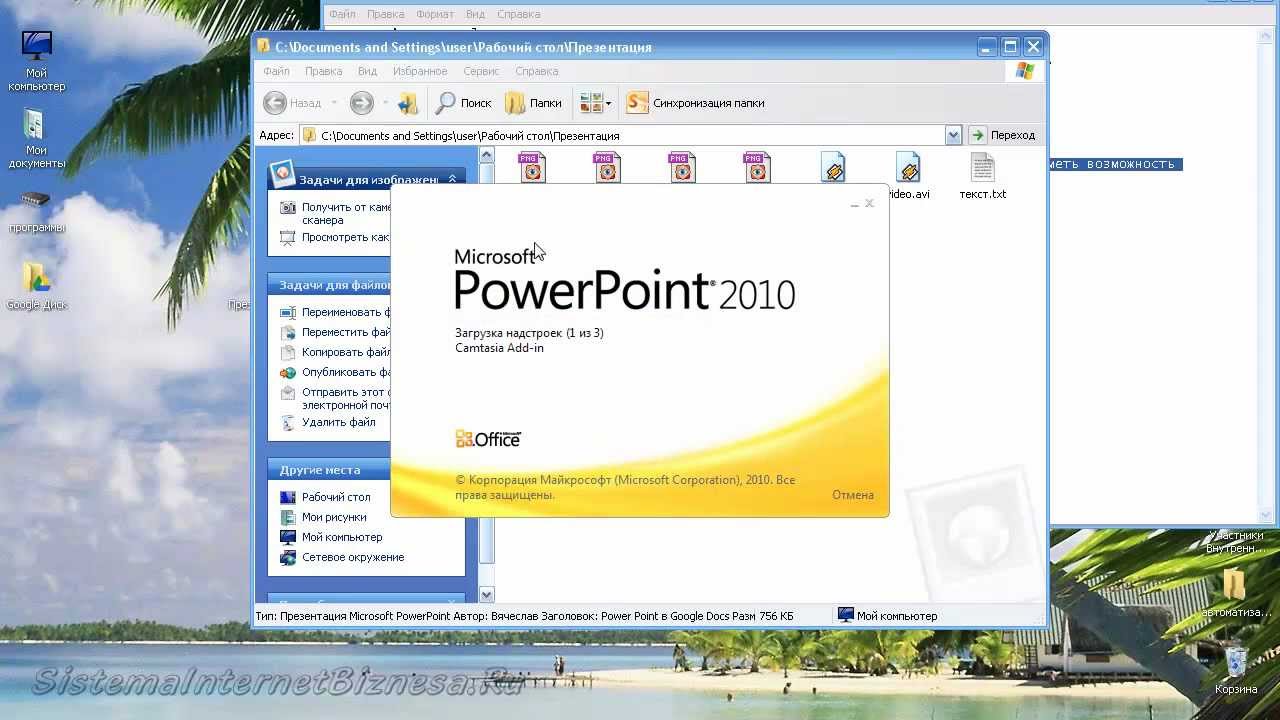 Цена подписки на VideoScribe очень высокая, а интерфейс доступен только на английском языке.
Цена подписки на VideoScribe очень высокая, а интерфейс доступен только на английском языке.
5. SlideDog
Интерфейс SlideDog
6. Apple Keynote
Apple Keynote — бесплатный софт, где есть все необходимые инструменты для подготовки слайд-шоу. Здесь можно добавлять эффекты, использовать темы, выбирать шрифты. В ПО есть опция коллективной работы над проектом.
Интерфейс Apple Keynote
Apple Keynote, как видно из названия, работает только на платформах Apple, однако есть онлайн версия на сайте, которая доступна всем.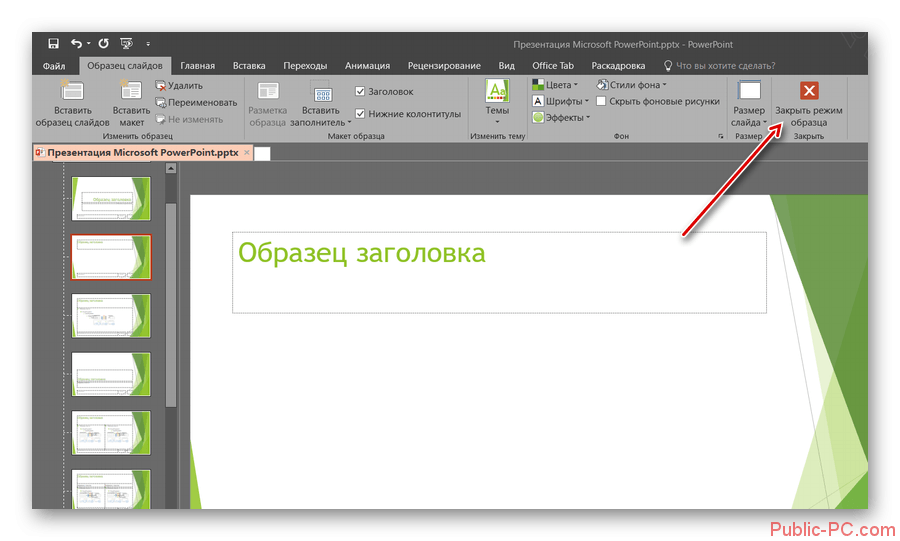
7. Kingsoft Presentation
Если вы ищете бесплатные программы для создания презентаций, можно попробовать Kingsoft Presentation (входит в пакет WPS Office). С ним достаточно легко разобраться, можно использовать видео и аудио, вставлять переходы, одновременно работать над несколькими презентациями. Ещё больше опций можно получить, если купить платную версию софта, но и в бесплатной инструментов вполне хватит.
Интерфейс Kingsoft Presentation
Минус у Kingsoft Presentation тоже есть, причём весьма существенный – редактор не русифицирован. Если не владеете английским, будет сложно разобраться с интерфейсом.
Cкачайте программу №1 для подготовки презентаций
Скачать бесплатно!Отлично работает на Windows 10, 8, 7, Vista, XP
8. LibreOffice
LibreOffice – аналог офисного пакета от Microsoft, который можно скачать бесплатно. Помимо приложений для работы с текстом и таблицами в его состав входит Impress для мультимедийных презентаций.
Интерфейс LibreOffice
Если требуется бесплатно скачать программу для создания презентаций на ПК на русском языке, это удачный вариант. Хотя недостаток у Impress всё же имеется. Получить его отдельно не получится: придётся загружать весь пакет LibreOffice, даже если он не нужен.
9. Hippani Animator
Hippani Animator подходит для создания слайд-шоу, анимированных баннеров и даже скринсейверов. Если вы ищете, в какой программе можно сделать оригинальную авторскую презентацию, то это прекрасный вариант. Дело в том, что у софта достаточно инструментов для подготовки проекта с нуля, но крайне мало готовых шаблонов. Кроме того, есть ошибки в переводе текста интерфейса. Программа выпускается в полностью бесплатной версии с базовыми опциями и платной с расширенным функционалом.
Интерфейс Hippani Animator
10. Google Slides
Google Slides – бесплатный онлайн-сервис, доступный пользователям, создавшим аккаунт Google. Основная его фишка – возможность совместного редактирования в реальном времени. Сервис предлагает все основные функции из PowerPoint: работа с текстом, добавление картинок и фигур, готовые макеты, темы и многое другое. Вряд ли получится создать в программе действительно красочное шоу, но для базовых презентаций, например, для создания проектов для школы, сервис хорошо подходит. Для использования обязательно иметь созданный Google-аккаунт.
Интерфейс Google Slides
11. Prezi
Prezi – бесплатный сайт для подготовки презентаций. Есть и оффлайн версия, но для использования придётся оплачивать подписку. Prezi сильно отличается от прочих аналогов конечным видом презентации. Она не будет состоять из обычных слайдов, сменяющих один другой. Вы получите одно большое полотно, по которому разложены необходимые элементы и при показе камера будет двигаться между ними.
Интерфейс Prezi
Prezi больше подходит для творческих проектов, а для деловых показов она слишком нестандартная. В бесплатной базовой версии мало инструментов.
12. OpenOffice
Бесплатный аналог Microsoft Office, в котором есть дополнение для подготовки презентаций. Интерфейс программы русскоязычный, есть инструменты редактирования и сохранения в удобном формате. Однако скачать программу для презентаций отдельно от всего пакета OpenOffice не получится. К недостаткам также можно отнести, что здесь вряд ли можно подготовить красочную эффектную презентацию.
Интерфейс OpenOffice
13. Canva
Сервис Canva – это онлайн конструктор, где можно подготовить визитки, обложки и презентации. Здесь много инструментов для работы, поэтому освоиться с интерфейсом не так просто, особенно для начинающих. Если вам требуется ПО для командной работы, то при наличии группы в 10 человек вы сможете пользоваться Canva бесплатно. В противном случае придётся платить. Ещё один недостаток – разные шрифты работают только для латиницы, а русский текст всегда будет получаться одинаковым.
В противном случае придётся платить. Ещё один недостаток – разные шрифты работают только для латиницы, а русский текст всегда будет получаться одинаковым.
Интерфейс Canva
14. Piktochart
Piktochart предлагает пользователям 10 шаблонов для подготовки показов, а также различные инструменты редактирования. Данный сервис часто используется для создания именно бизнес-презентаций, так как в нём есть возможность сделать инфографику. Если вам мало стандартного набора шаблонов, можно получить дополнительные, купив платную версию редактора Piktochart. Приобретение лицензии также открывает возможность сохранять готовые проекты в расширении PDF.
Интерфейс Piktochart
15. Sway
Sway – создание презентаций онлайн. Здесь можно сделать проект, который будет выложен на специальной странице домена сервиса. Пользователям доступны готовые шаблоны для быстрой подготовки проектов. Слайды можно прокручивать как горизонтально, так и вертикально, переходы между ними плавные. Сервис максимально напоминает PowerPoint, так как входит в набор Microsoft Office Online. Для работы требуется аккаунт Microsoft.
Сервис максимально напоминает PowerPoint, так как входит в набор Microsoft Office Online. Для работы требуется аккаунт Microsoft.
Интерфейс Sway
Мы рассмотрели наиболее практичные и функциональные варианты софта для презентаций. Онлайн-сервисы удобны тем, что не придётся ставить ПО на компьютер, но часто в них меньше функций, к тому же работа зависит от интернет-соединения и всегда есть шанс по случайности потерять свой труд. Редакторы на ПК, в свою очередь, надёжнее и обычно предлагают больше инструментов. Такой софт, как ФотоШОУ PRO, позволит сделать действительно эффектную презентацию, способную произвести впечатление на зрителей.
Установите программу для создания презентаций
Скачать сейчас!Отлично работает на Windows 10, 8, 7, Vista, XP
Вам также может быть интересно:
9 лучших программ для создания видеопрезентаций: Moovle, Sparkrol и другие
В этой статье мы отобрали 9 программ, которые помогут создать вам видеопрезентацию на любой вкус — сконвертировать ppt-презентацию в видеоформат или с нуля собрать анимированный видеоролик о товаре или услуге.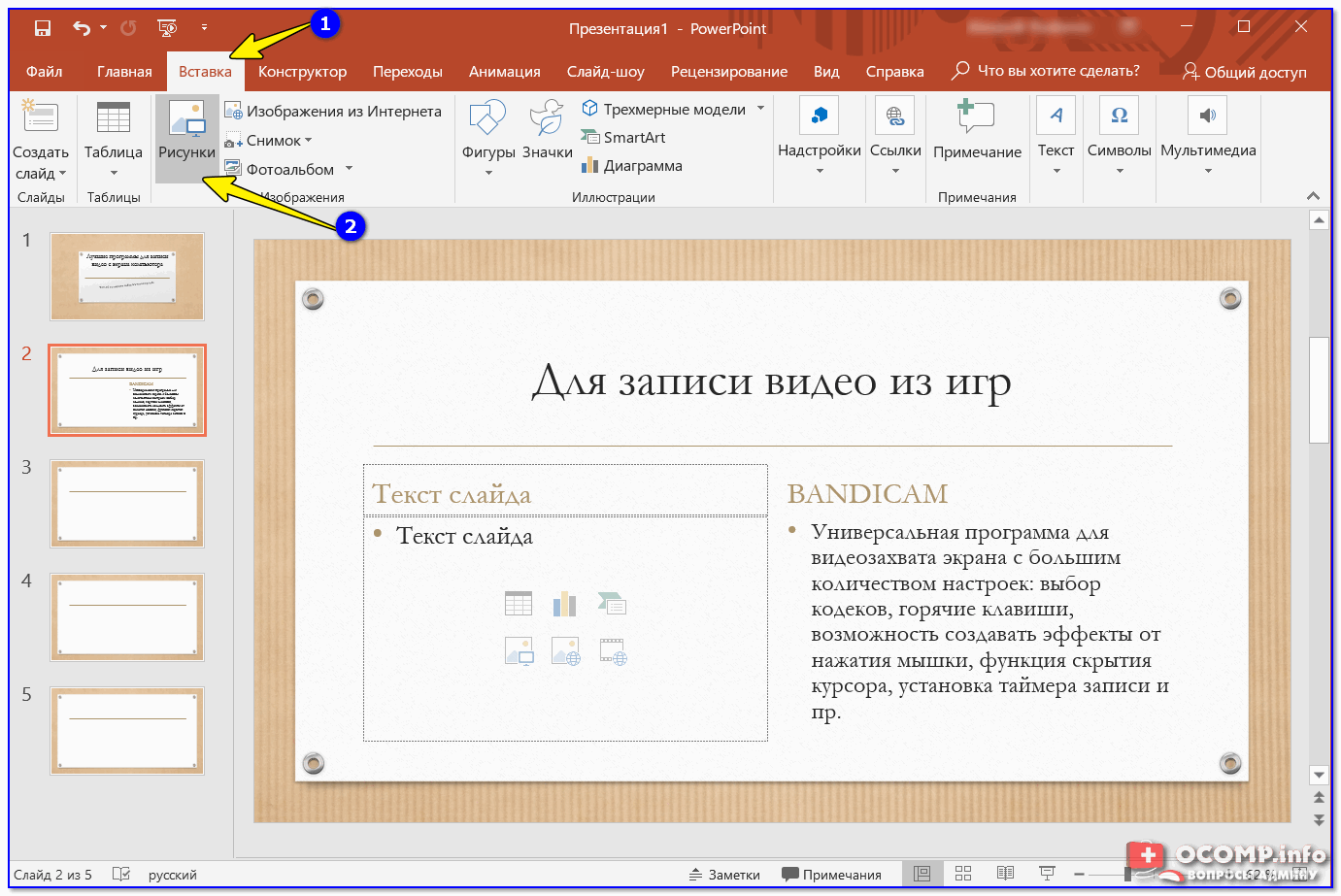
В обзоре участвуют как приложения для пк, так и интернет-сервисы, не требующие установки.
| Сервис | Особенность | Ссылка на демо-версию |
|---|---|---|
| 1. iSpring Suite | Конвертирует готовые ppt презентации не только в видео файлы, но html5, scorm для публикации в интернете и учебных платформах | скачать→ |
| 2. Prezi | Программа конвертирует, создает с нуля, позволяет делать анимированные ролики. Есть возможность работы в совместном режиме. Использование бесплатное для преподавателей ВУЗов | скачать→ |
| 3. Vyond (ранее GoAnimate) | Программа имеет богатую библиотеку готовых шаблонов для видеопрезентаций и позволяет создавать анимационные видео. | скачать→ |
| 4. Moovly | Программа позволяет создавать не только видеопрезентации, но и анимированные баннеры и инфографику. В демо-версии доступно скачивание видео. | скачать→ |
| 5. SparkolPro | Программа позволяет создавать дудл-видео, в котором рисование разворачивается прямо на экране. | скачать→ |
| 6. Wideo | Есть готовые шаблоны для создания презентационных роликов о товарах и услугах | скачать→ |
| 7. Kingsoft WPS Office | Имеет весь функционал MS Office, позволяет конвертировать ролик в pdf, есть функция защиты файлов от копирования и изменения. | скачать→ |
| 8. ProShow Producer | Сервис для создания видео из фотографий и изображений. Ролики можно сохранять в 40 разных форматах — что позволит воспроизвести презентацию на всех типах устройств. | скачать→ |
| 9. ФотоШОУ | Программа со встроенными эффектами для создания анимированных слайд-шоу: переходы, природные явления, повороты и др. | скачать→ |
Если перед вами стоит задача просто перевести готовую презентацию в видеоряд, вы можете воспользоваться встроенными функциями PowerPoint. Например, следующим образом:
Из 3 минутного ролика вы узнаете как сконвертировать презентацию в видео-формат прямо в PowerPoint
Описанные в статье программы позволяют создавать анимированные видео, учебные ролики, мультфильмы, инфографику.
1. iSpring Suite — интерактивные учебные видеопрезентации прямо в PowerPoint
iSpring Suite — это расширение для PowerPoint, которое позволяет преобразовывать ppt-файлы в видеопрезентации, видеолекции, тесты, учебные тренажеры. Программа подходит для создания обучающих материалов. iSpring Suite работает прямо в PowerPoint — вы можете преобразовать уже существующие презентации в видео.
Пример видеопрезентации, созданной в iSpring Suite:
О том, как создать подобную видеопрезентацию, вы можете прочитать в пошаговой инструкции→
Полученную видеопрезентацию вы можете сохранить не только в формате видео, но и загрузить на ваш сайт, учебный портал или сразу на Youtube. Презентации будут доступны с любого ПК, смартфона или планшета.iSpring Suite поможет вам не только преобразовать презентацию в видео, но и сконвертировать ee в HTML5, SCORM для публикации в Интернете. При конвертации программа сохранит все эффекты анимации PowerPoint.
Одним из достоинств программы является сохранение таблиц и диаграмм в том виде, в котором вы их загрузили. Также сохраняется качество изображений и формат текста при преобразовании, его стиль и шрифт. Это касается и объектов SmartArt: загружайте любые, даже самые сложные блоки и будьте уверены — все они сохранятся после конвертации.
Также сохраняется качество изображений и формат текста при преобразовании, его стиль и шрифт. Это касается и объектов SmartArt: загружайте любые, даже самые сложные блоки и будьте уверены — все они сохранятся после конвертации.
Если видео воспроизводится на компьютере, iSpring Suite сможет сконвертировать его.
Также вы сможете самостоятельно изменить разрешение и размер видеозаписи, если скорость передачи снизится из-за большого размера файла.
В течение 14 дневного пробного периода вы можете создать неограниченное количество видеопрезентации. Скачать iSpring Suite→
2. Prezi — интернет-сервис для создания презентаций с нелинейным сценарием
Prezi — интернет-сервис, который позволяет быстро создавать видеопрезентации из готовых шаблонов
Используя возможности сервиса, вы сможете разрабатывать собственные презентации для обучения и бизнеса, тренинги. Добавляйте в презентацию фотографии, изображения, аудиосопровождение и видеоролики. Prezi позволит встроить вашу презентацию на сайт так же просто, как и ролик с ютуба.
Как начать работу в Prezi:
Для удобства есть пошаговая инструкция и хороший набор готовых шаблонов. Вы сможете импортировать медиафайлы, а также работать в совместном режиме. Это позволит выполнять проекты большого объема и установить отдельные режимы доступа для участников.
Недостаток программы — отсутствие русскоязычного интерфейса.
В программе есть функция покадрового редактирования. Она значительно облегчает работу над записью, однако требует определенных навыков. Эта функция представляет собой нечто среднее между классической тайм-линией и последовательной сменой слайдов вручную.
Вы сможете показать готовую работу, даже если у вас не будет интернета, достаточно скачать ее через Portable Prezi. Полученный зип-файл можно сохранить на флешке.
Чтобы сделать видеопрезентацию уникальной и интересной, используя набор готовых шаблонов, потребуется тщательно проработать каждый кадр. Видео о создании презентации на основе шаблона:
Видео о создании презентации на основе шаблона:
При выборе Prezi будьте готовы оплачивать ежемесячную подписку в размере $13. Отдельные условия разработчики предусмотрели для преподавателей высших учебных заведений — для них использование бесплатное.
Попробуйте бесплатно базовую версию программы→
3. Vyond (ранее назывался GoAnimate) — программа для создания анимированных презентаций
Vyond (GoAnimate) — это сервис для создания графических и рисованных видеороликов. Вы сможете преобразовать в мультфильм обычную презентацию, используя большой набор готовых шаблонов, визуальных эффектов и выбирая движения для своих персонажей. Ваши нарисованные персонажи смогут бегать, прыгать и даже переговариваться на русском языке.
Пример готового ролика, сделанного в GoAnimate:
Программа поможет создать полноценное сюжетное видео: вы можете разнообразить видеоряд фоновой музыкой, всплывающим текстом или наложить собственное голосовое аудиосопровждение. Для удобства монтажа есть встроенный плеер для предпросмотра презентации.
Для удобства монтажа есть встроенный плеер для предпросмотра презентации.
Интерфейс программы понятен интуитивно, сможет разобраться даже непрофессионал. Сервис не русифицирован, однако работать в нем несложно. В видео подробно рассказывается, как сделать простой ролик в программе:
Программа платная, базовый пакет обойдется в $39 ежемесячно, профессиональный тариф — 79 долларов, а групповой — 250. Есть демо-версия на 2 недели.
При использовании демо-версии вы сделаете ролики длиной до 30 секунд, но выгрузить их не сможете. В базовом пакете можно создавать неограниченное количество видео расширением до 720р, а также экспортировать файлы на YouTube и другие сайты. На видео будет логотип GoAnimate. В профессиональном пакете качество увеличивается до 1080р, можно убрать или изменить логотип на готовой работе.
Скачайте пробную версию, пройдя по ссылке→.
4. Moovly — программа для создания видеоинфографики
Moovly — это сервис, который позволяет создавать инфографику и простые видеопрезентации из библиотеки изображений или своих картинок, наложить аудиоряд.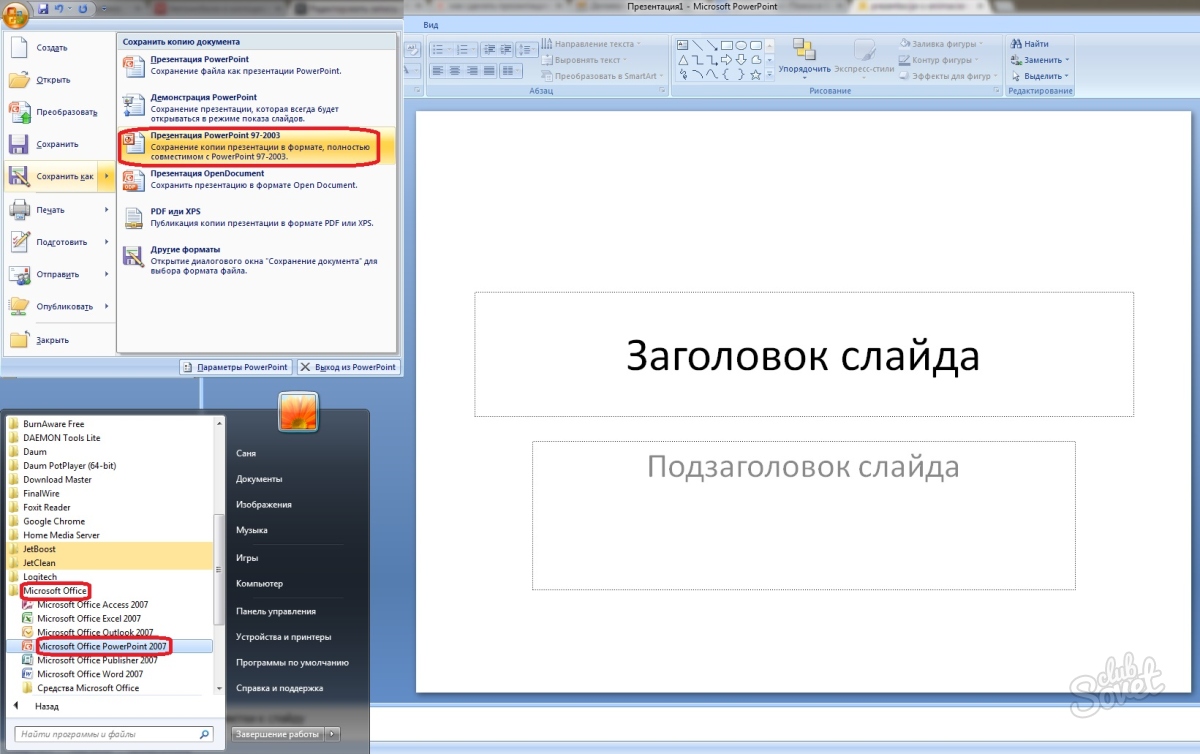 Анимированные видео в этой программе создать вы не сможете.
Анимированные видео в этой программе создать вы не сможете.
Так выглядит видеоинфографика, созданная в Moovly:
С Moovly вы сможете составлять инфографику, обычные и видеопрезентации, а также разработать собственный рекламный баннер. Готовый ролик можно конвертировать во flash или залить на Ютуб или в соцсети, а также поделиться ссылкой по электронной почте.
Такой баннер можно создать в Moovly
Знакомство с программой и создание ролика:
Программа проста в использовании, есть бесплатная версия. Недостаток Moovly в невозможности создания анимированного видео и небольшой библиотеке готовых шаблонов, которого вполне хватит для новичка. К тому же при необходимости придется вручную рисовать графики и диаграммы.
При выборе бесплатной версии на записи будут водяные знаки, длительность ограничена 10 минутами, а расширение — всего до 480 р. , но срок использования не ограничен. За $9,9 в месяц можно делать видео до 30 минут, ну а при выборе максимального тарифа за 24 доллара вы сможете работать над роликами без ограничений.
, но срок использования не ограничен. За $9,9 в месяц можно делать видео до 30 минут, ну а при выборе максимального тарифа за 24 доллара вы сможете работать над роликами без ограничений.
Пробную версию можно скачать по ссылке→.
5. SparkolPro -инструмент для создания простых рекламных видеопрезентаций
SparkolPro — программа для создания видеопрезентаций, анимированных роликов и дудл-видео, в котором рисование персонажей и диалогов разворачивается прямо на экране.
Пример видео, созданного в программе:
Особенность программы заключается в том, что вы сможете создавать персонажей с эффектом прорисовки вручную. Сервис подойдет для маркетологов, можно делать ролики для рекламы товара или услуги.
В программе большая встроенная библиотека готовых шаблонов. Добавляйте в свою видеопрезентацию изображения и текст, закадровый голос или музыку. SparkolPro смонтирует ролик автоматически. Для удобства в программе есть возможность посмотреть небольшой сюжет об изображениях библиотеки и оценить, насколько уместно они будут выглядеть в вашей презентации.
Для удобства в программе есть возможность посмотреть небольшой сюжет об изображениях библиотеки и оценить, насколько уместно они будут выглядеть в вашей презентации.
Сервисом SparkolPro можно пользоваться бесплатно в течение месяца. В демо-версии для вас есть три уже разработанных шаблона — осталось только добавить свои данные о преимуществах рекламируемого продукта.
Триальную версию можно скачать по ссылке→.
6. Wideo — создавайте корпоративные ролики для бизнеса и маркетинга
Wideo — инструмент для маркетологов — поможет специалисту, ранее не занимающемуся видеопроизводством, создать презентационный ролик для своего товара или услуги. Программа похожа на Sparkrol, но здесь нельзя создавать дудл-видео.
Пример промо-ролика, созданного в wideo:
Маркетолог без навыков видепроизводства сможет создать из готовых шаблонов ролик о продукте. С готовыми шаблонами производство роликов значительно ускорится. Это поможет развитию бизнеса и привлечет новых клиентов.
Это поможет развитию бизнеса и привлечет новых клиентов.
Wideo удобно использовать в корпоративных целях, например, делать еженедельную рассылку о новостях компании в интересном формате видеопрезентации. Достаточно выбрать шаблон — и через несколько минут видео готово.
Пример новостного ролика:
Программа позволяет конвертировать готовые ролики в mp4 и сохранять к себе на компьютер. Также вы сможете поделиться ссылкой в соцсетях и загружать ролик в YouTube прямо из Wideo.
Минимальный пакет на месяц будет стоит от 19$, тариф с максимальными возможностями — 39 долларов. В базовом тарифе 20 шаблонов видео, можно создавать ролики длиной до 1 минуты. Купив тариф за 39$, вы сможете скачивать созданные ролики без ограничений, создавать 10-минутные видео, также будет доступна вся галерея с шаблонами.
Ссылка на демо-версию программы на 7 дней.
7. Kingsoft WPS Office — альтернатива MS Office
Kingsoft WPS Office — сервис для работы со сложными презентациями, текстовыми документами и таблицами.
Интерфейс Kingsoft WPS Office
С помощью инструмента Prezentation вы сможете создать мультимедийную презентацию с поддержкой формата ppt и pptx. В приложение включены более 200 видов различных шрифтов и текстовых эффектов. Есть возможность включить в презентацию таблицу и мультимедиа: видео, изображения, аудио.
От стандартного PowerPoint WPS Office отличается поддержкой большого количества форматов и возможностью взаимодействия с облачными сервисами, такими как Dropbox, Google Drive, Яндекс Диск. Вы сможете работать с файлами прямо из облака. Также можно защитить готовое видео от незаконного изменения с помощью шифрования.
Вы сможете конвертировать презентацию в pdf-формат и зашифровать файл. Также преимущество сервиса заключается в многообразии форматов встраиваемых медиафайлов и большой готовой библиотеке шаблонов.
Для своих клиентов сервис предоставляет бесплатное облачное хранилище на 1 Гб и надстройки для распознавания текста. Также программа самостоятельно создает резервные копии документов, с которыми вы работаете.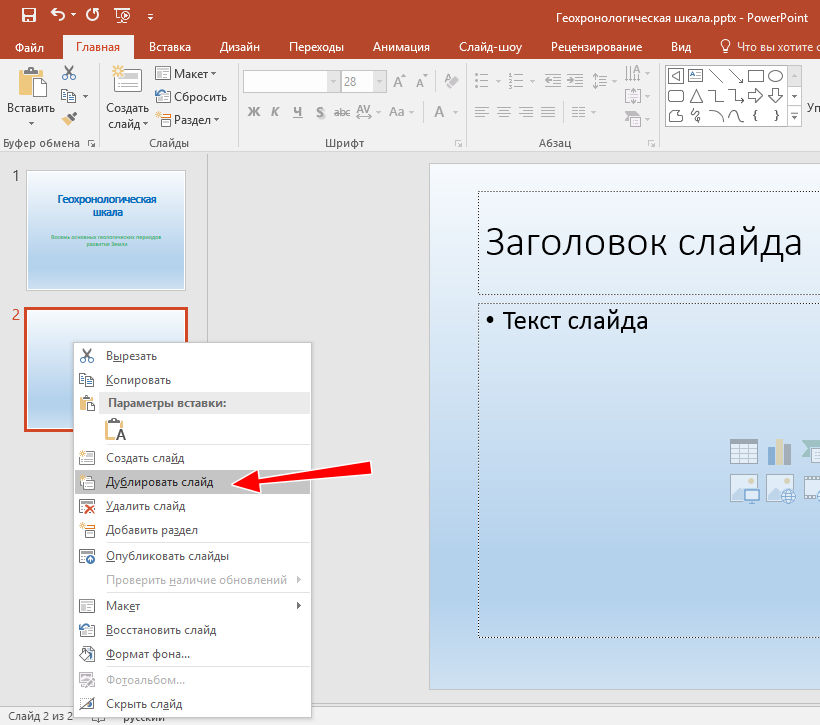
Обзор программы:
Недостаток программы в том, что для использования русской версии придется установить отдельный пакет. Бесплатная версия содержит рекламу. Премиум-аккаунт стоит около 30$ ежегодно и предлагает набор более широких функций, таких как увеличенный объем облачного хранилища, расширенный набор шаблонов и отсутствие рекламы. Для бизнес-клиентов есть отдельный пакет услуг.
Ссылка на скачивание демо-версии→.
8. ProShow Producer — профессиональный инструмент для создания видео из фотографий
ProShow — программа для создания анимационного видеоряда из фотографий, картинок, музыки и различных эффектов.
Вы сможете самостоятельно создать профессиональное видео хорошего качества с использованием собственных снимков. Результат выглядит как кинофильм, сопровождается выбранной музыкой или вашими комментариями.
Пример готового проекта:
youtube.com/embed/QTyrMyfwc_c”/>
В программе есть инструменты для захвата объектов, а готовое видео можно сразу заливать в YouTube или отправить письмом. Основой при работе с ProShow может быть видео или презентация, на которые накладывается аудиоряд. Объекты, используемые в видеоряде, размещаются на тайм-линии.
Главный экран в программе ProShow
При использовании этого сервиса вы сможете не ограничивать себя в разрешении и применении фильтров, которых в программе более тысячи. При этом можно проделывать с видеозаписью различные манипуляции: накладывать текст, аудиоряд, использовать эффекты и фильтры. Также вы сможете самостоятельно определять время просмотра того или иного кадра.
Инструкция по работе с программой:
Достоинством сервиса является качественная реализация деталей и возможность конвертации полученного видео в 40 различных форматов. Из недостатков — недемократичная цена, превышающая стоимость аналогов. Но она компенсируется качеством исполнения.
Но она компенсируется качеством исполнения.
Вы сможете редактировать видеопрезентацию: настроить музыкальный ряд, задать длительность каждого представленного кадра, наложить титры. Также программа имеет богатый выбор спецэффектов и позволяет сохранять видео в HD качестве.
Сервис предлагает бесплатный и платный пакеты. При использовании бесплатной демо-версии на каждой записи будет стоять лого разработчика, а через 16 дней доступ к приложению закроется. Платный тариф снимет все ограничения, однако его стоимость достигает 250$ ежемесячно.
Скачать установочный файл можно по ссылке→
9. ФотоШОУ — программа для записи обучающих видео
ФотоШОУ — полностью русифицированное приложение для работы с презентациями и слайд-шоу. Программа имеет понятный пошаговый интерфейс. Имея готовый набор изображений или фотографий, вы сможете сделать видео в высоком качестве со спецэффектами, заставками и переходами.
Например, вот такое:
youtube.com/embed/1FbnMnREQHw”/>
Программа содержит ряд встроенных эффектов для создания ролика и позволяет в дальнейшем экспортировать его в различные форматы. Библиотека готовых шаблонов большая и разнообразная и включает более 40 стилей оформления презентации. Удобство приложения в том, что все шаблоны разделяются по категориям и тематике. К тому же вы сможете сохранить свою презентацию как новый шаблон.
Редактируйте изображения в программе, добавляя эффекты. Ролик можно смонтировать из видео и картинок, добавить голосовое сопровождение в режиме реального времени.
Для работы можно использовать различные эффекты, например, приближение выбранной области, повороты, природные явления, такие как снег или листопад. Перед добавлением можно посмотреть, как эффект будет выглядеть на слайде.
Программа имеет свои недостатки, например, для презентаций с высоким разрешением нужен производительный компьютер.
Демо-версию можно использовать в течение 10 дней, а покупка лицензии обойдется в 17 долларов ежемесячно.
Ссылка на пробную версию→
Краткое резюме
- Если вам нужно создать интересные рисованные объясняющие видео, используйте программы Moovly и SparkolPro.
- Богатой библиотекой встроенных шаблонов отличаются программы GoAnimate и Prezi.
- Suite подойдет для конвертации уже существующих презентаций в Scorm, html5, видеоформаты для публикации презентации на сайте, или системе дистанционного обучения.
С помощью каких бесплатных программ можно создать презентацию?
Через какую программу бесплатно создать презентацию?
Каждый пользователь ПК знает, что Microsoft Office имеет платную лицензию. Значить, чтобы легально создавать презентации в PowerPoint нужно приобрести пакет Microsoft Office.
Возможно еще некоторые читатели пользовались ProShow Producer. Но он тоже платный.
Возникает вопрос: «Возможно создавать, и редактировать презентации в бесплатных программах?».
Есть возможность, к примеру, воспользоваться презентациями из интернета или же бесплатными офисными пакетами.
Бесплатные офисные пакеты
Сейчас существует несколько офисных пакетов, которые похожи за комплектацией на Microsoft Office. Это LibreOffice и OpenOffice.
Оба офиса имеют в своем составе программу Impress. Это не удивительно, ведь LibreOffice является офисным пакетом, созданным как ответвление OpenOffice.org.
Работать с Impress можно аналогично, как и в PowerPoint до версии 2007.
Не нужно думать, что Impress не поддерживает форматы *.pptx и *.ppsx. Эти форматы программа свободно понимает и может открывать *.ppsx не только для просмотра, но и для редактирования.
Также, из офисных пакетов интересным является Kingsoft Office Suite. Для работы с презентациями, используется программа Kingsoft Presentation. Понимает любые форматы презентаций и умеет сохранять их в *.pdf.
Можно применять в презентации базовые рисунки и Flash-объекты, звук и многое другое. Только есть маленькая проблема, не все курсивные шрифты отображаются правильно.
Если нет желания скачивать весь пакет программ для офиса, тогда воспользуйтесь Kingsoft Presentation Free. Она похожа на Impress с OpenOffice.
Данные программы являются общепринятыми, наиболее удобными и приятными для работы, стоит обратить большую часть внимания именно на них.
Digistudio
Также бесплатная альтернатива Microsoft PowerPoint. Немного сложная в работе. Предназначена для подготовки презентационных материалов.
Умеет работать с флеш-анимацией, аудио и видеофайлами. Можно дополнять картинками, текстом и комментариями слайды. Кстати, имеется простенький редактор изображений. Количество анимационных эффектов оформления слайдов и их объектов приятно удивили. Хоть их не так много, как в Impress, но их достаточно для создания приличной работы.
AppleKeynote
Еще одна альтернатива платному PowerPoint. Завоевывает популярность простотой использования. Это не удивительно, так как пришла програма в Windows c Apple.
В своем арсенале имеет огромное количество шаблонов и графических элементов. Это все при том, что продукт еще молод, а уже по может поддать жару Microsoft Office 2013.
Google Презентации
Для создания презентаций, нужное подключение к бесплатному облачном офису Google Диск.
Работать так само, как и в Office до 2007 версии. Функциональность огромная. Можно делать все тоже самое что и в Impress или PowerPoint 2003. Благодаря поддержке скриптов, можно прописать самостоятельно любые анимации.
Благодаря доступу к Google Диск, упрощается совместная работа над документами и есть возможность с любого ПК, или Android-устройства, открыть и доработать презентацию.
Понимает форматы *.pptx и *.ppsx, а значить можно скачать на ПК презентацию в формате *.pptx.
Кроме того, при использовании Google Chrome, работать с презентацией можно и без Интернета. Для этого нужно в настройках включить оффлайн работу с файлом.
Так же является общеизвестным вариантом создания презентаций, многие компании работают именно с этой программой.
Есть, кстати, аналогичное программное обеспечение – SlideRocket.
Prezi
В Prezi, презентация создается на одном полотне, а не как привыкли, что каждый слайд отдельно.
При показе такой презентации перемещается камера по этому полотну. Смотрится работа как одна большая карта, то увеличиваются объекты, то уменьшаются при отдалении. Презентация сохраняется в флэш-формате.
Перемещение камеры настраивается пользователем, если не устраивают уже готовые шаблоны.
Для освоения программы понадобилось больше времени, чем для Digistudio. Есть много шаблонов для будущих презентаций. За дополнительную плату разработчики web-программы предоставляют онлайн хранилище и кроссплатформенность, возможность создавать файлы в фирменном формате.
Haiku Deck
Программа Haiku Deck имеет аскетичный дизайн, при котором на слайде получается создать минимум текста, но вот для работы с диаграммами и изображениями есть множество настроек.
Шаблонов оформления не так уж и много, но они действительно разнообразны по структуре. Полностью изменять параметры выбранного шаблона не получится.
Slides
Кто разбирается в HTML кодах Slides будет приятным сюрпризом. Ведь презентации, созданные в ней, имеют HTML-кодировку, а значить отредактировать код файла и изменить саму презентацию можно в любой операционной системе. Можно вставлять и редактировать математические формулы.
Презентовать файл просто даже с Web-браузера.
Slides предоставляет базовые функции. Зато можно создавать слои слайдов и перемещаться по слайдам как хотите, а не строго по порядку.
Если понравится базовая бесплатная программа, можно купить платную версию.
SlideDog
Данный Web-ресурс работает только с готовыми презентациями, но при том эти файлы могут быть созданы в любом редакторе. SlideDog объединяет все файлы в одну презентацию нужного вам формата. Дополнить файл можно видео, звуком, Web-страницей, изображением, *.pdf файлом. Во время создания единой презентации, можно перемещать слайды с одного формата презентации в другую презентацию.
Работает SlideDog и без подключения до Интернет, тогда нужно загрузить платную программу-приложение.
Flowboard
Даная программа для владельцев iPad устройств. Можно использовать много готовых шаблонов, работать со слоями изображения, добавлять фотографии и видео из соцсетей на прямую.
В какой программе делать презентацию
Для некоторых вопрос о том, в какой программе делать презентацию не актуален: они уже выбрали софт и успешно работают, создавая свои продукты. Тем не менее, известно, что большинство пользователей выбирают ту или иную программу просто в силу привычки. Они говорят, что так им просто удобнее.
Не будем возражать. Но, коль уж вы, уважаемый читатель, попали на эту страницу, стало быть, вас интересует поставленный в заголовке вопрос. В рамках этого поста мне хотелось бы провести небольшое исследование, какую программу удобнее использовать в зависимости от целей создания презентации.
Определяемся с целью презентации
На этом этапе нам нужно ответить для себя на вопрос: а для чего мне вообще нужна презентация. Чего я хочу добиться с ее помощью. В этом отношении можно выделить несколько категорий целей создания презентации:
- Слайд-шоу из фотографий. Такого рода продукты создают с целью информирования аудитории, может быть для хранения семейной истории. Слайд-шоу иногда используют и для представления отчета какого-нибудь предприятия. Обычно сопровождается музыкой или закадровым текстом. Пример создания слайдшоу в Power Point 2003 (смотреть Вариант 3).
- Представление проекта (бизнес-презентация). В этом случае презентация призвана отразить профессионализм автора, максимально представить выгоды презентуемого проекта, быть строгой и информативной.
- Защита учебного или научного исследования. Внешне похожа на бизнес-презентацию. Могут быть различия в сценарии и содержимом.
- Видео презентация. Аналог слайд-шоу, но в ней используются не только фотографии, но и другие виды мультимедиа: текст, аудио, видео. Одной из разновидностей видео презентаций стали рисованные презентации.
- Слайды-схемы для сопровождения объяснения учителя или преподавателя. Цель здесь иллюстративная. Слайд в этом случае надо понимать, как дополнительный дидактический материал, позволяющий задействовать зрительное восприятие в процессе изучения материала. Такой слайд может иногда содержать не только полезную информацию, но и что-то особо привлекающее внимание, чтобы слушатель и зритель ярче воспринял то, что ему объясняют и лучше запомнил это.
- Интерактивные презентации для организации тестирования или тренировочной проверки знаний учащихся. Пример создания интерактивной презентации в Power Point 2007.
Выбираем технологию презентации
В зависимости от целей создания презентации нужно выбрать технологию. Какая это будет презентация?
- Простая смена слайдов по щелчку мыши или нажатию кнопки клавиатуры. Хорошо подходит для обучающей, бизнес презентации. Этот вид также удобно использовать для того, чтобы создать видео презентацию на основе обычной.
- Автоматическая смена слайдов. Используется для слайд-шоу. В этом случае не требуется участие человека. Нужны только зрители.
- Наличие или отсутствие звукового сопровождения. Для презентаций учебного назначения, бизнес презентаций звук не нужен. Он будет только отвлекать, вносить элемент развлечения, что недопустимо для серьезных совещаний.
- Интерактивная презентация. Самая сложная, в смысле создания, технология. Нужна далеко не всегда. Таким методом создают обучающие программы или программы для использования на интерактивной доске, когда удобнее пользоваться экраном для перемещения между слайдами.
Теперь решаем, в какой программе делать презентацию
Есть несколько программ, в которых можно успешно создавать презентации. У каждой из них есть свои преимущества, но и свои недостатки тоже есть. Сейчас мы не будем рассматривать он-лайн методы создания презентаций, а исследуем только две конкурирующие программы PowerPoint –приложение пакета Microsoft Office и Impress, входящую в состав Open Office или Libre Offise.
В двух словах. Microsoft Office платный продукт, а Open Office и Libre Offise распространяются бесплатно. Impress, входящая в состав Опен офиса, имеет возможность импорта презентации в формат pdf, а PowerPoint до версии 2013 такой возможности не имел. Наконец, надстройки от вспомогательных программ, предназначенных, например, для снятия видео с экрана компьютера, интегрируются в PowerPoint и не интегрируются в Impress. Просмотреть уроки по созданию презентаций.
Хотя ни одно из перечисленных здесь преимуществ, на наш взгляд, не является принципиальным. Конвертировать файлы в pdf можно сторонними программами, в том числе онлайн. Снимать видео с экрана, на котором демонстрируется презентация Impress можно в обычном режиме, как для любой другой программы. Но, в ходе использования конкретной программы, человек привыкает иметь определенные инструменты в определенном месте, поэтому переходить на другой софт не испытывает желания.
Рисованные презентации можно создавать в программе VideoScribe, которая распространяется только платно и имеет семидневный срок демоверсии.
Схема создания качественной презентации
После того, как мы определились, в какой программе делать презентацию, сформулировали цель презентации, пишем сценарий. Да, да, как для обычного кинофильма. В сценарии важно отметить, что будет на слайде, как размещено, какое звуковое сопровождение будет использоваться. Если вы решили создавать видео презентацию, потребуется также определиться с временем демонстрации слайда.
Когда сценарий создан, приступаем к его реализации в выбранной программе. Это наиболее трудоемкий процесс. Важно подбирать качественные изображения, лаконично составлять текстовые сообщения на слайде. Также стоит обратить внимание на то, чтобы выдержать стиль презентации однообразным на всех слайдах.
Только качественная презентация произведет тот эффект, который мы ставили в цели. В этом блоге я хочу посвятить еще несколько статей вопросам создания эффектной презентации, решающей поставленную цель. Подпишитесь на обновления, чтобы вовремя узнать о появлении бесплатного обучающего курса о том, как сделать эффектную презентацию.
Уважаемые читатели, хотелось бы поинтересоваться, как вы решили для себя вопрос «в какой программе делать презентацию?» Поделитесь с нами своими соображениями. Может быть какие-то нюансы не позволяют использовать тот или иной софт для определенных целей. Пишите в комментариях, обсудим.
С уважением, Анна Трефилова
Полезно почитать Как сделать презентацию на компьютере (PowerPoint 2003)
Если вам понравилась статья и вы готовы пожертвовать на развитие этого сайта, сделайте это прямо сейчас!
Сумму можно указать любую.
Как сделать презентацию на компьютере, ноутбуке
В этом уроке я покажу, как сделать презентацию на компьютере и ноутбуке. Мы научимся делать презентации в программе Power Point. Она входит в состав пакета Microsoft Office, вместе с Word и Excel.
Презентация – это что-то вроде фильма, демонстрации того, о чем говорит рассказчик. Туда можно добавить не только текст и фотографии, но и схемы, графики, диаграммы, видео и музыку. Такие мини-фильмы используются для сопровождения лекций, докладов, визуального представления какого-то товара или услуги.
Создание презентаций в PowerPoint
Зайдите в Пуск – Все программы – Microsoft Office и выберите из списка Microsoft Office PowerPoint.
Откроется программа, внешне очень похожая на Word. Но листы у нее немного меньше по размеру и называются слайды. Именно на них и будет размещаться вся информация.
Для добавления слайда нажмите на кнопку «Создать слайд» вверху (закладка «Главная»).
В левой части программы показаны все добавленные листы, чтобы было удобнее между ними переключаться. Для удаления лишнего нужно нажать по нему правой кнопкой мышки и выбрать пункт «Удалить».
Чтобы поменять расположение элементов, нажмите на кнопку «Макет» вверху и выберите подходящий вариант из списка.
Сохранять презентацию следует так же, как и в программе Word – через «Файл» (круглую кнопку в левом углу) – «Сохранить как…».
Подробнее о сохранении можно узнать из вот этого урока.
Оформление
Изначально слайды добавляются в классическом виде – белого цвета, как обычные листы. Но можно этот вид и изменить. Для этого в программе есть специальная вкладка «Дизайн».
Самая важная часть – Темы. Это уже готовые варианты оформления.
По умолчанию выбранная тема применяется сразу ко всем страницам. Но можно назначить ее только для некоторых. Для этого выделите нужные слайды (с левой стороны, удерживая клавишу Ctrl), затем щелкните правой кнопкой мышки по теме и выберите пункт «Применить к выделенным».
А корректировать назначенное оформление можно через кнопки «Цвета», «Шрифты», «Стили фона».
Содержание
Слайды заполняются информацией точно так же, как и в программе Microsoft Word.
Текст. Для печати текста нужно щелкнуть в то место, где он должен быть (например, в часть «Заголовок слайда»). Начнет мигать палочка, которая символизирует курсор. Просто печатаем текст на клавиатуре.
Увеличить или уменьшить буквы можно через вот это поле:
А шрифт, то есть вид букв, можно изменить вот здесь:
Делать это можно как до печати, так и с уже готовым текстом. Только его нужно предварительно выделить.
Для этого нажать на левую кнопку мышки в конце текста и, не отпуская ее, тянуть в начало. Как только он закрасится другим цветом (а, значит, выделится), кнопку мышки нужно отпустить.
Фото. Нажмите на вкладку «Вставка» вверху программы. Для добавления изображений используйте кнопки «Рисунок» и «Клип» (Картинка).
Кнопка «Рисунок» используется для добавления фотографии со своего компьютера. Для этого нужно выбрать фото через специальное окошко.
А можно просто скопировать фотографию с компьютера и вставить ее на страницу.
«Клип» – это картинки, которые встроены в саму программу. Можно выбрать любую из них через форму поиска с правой стороны.
В более современных версиях PowerPoint есть еще кнопка «Снимок». Через нее можно сфотографировать экран и вставить этот снимок прямо в слайд.
Но можно это сделать и обычным способом, при помощи скриншота.
Таблица. Нажмите на вкладку «Вставка» вверху программы. Чтобы создать таблицу, щелкните по кнопке «Таблица» в левом углу.
Выберите нужное количество ячеек и кликните левой кнопкой мышки для закрепления результата.
Для заполнения таблицы щелкаем по нужной ячейке и печатаем текст. Вверху, через закладку «Конструктор» (Работа с таблицами) можно изменить ее оформление.
Графики, диаграммы. Для их создания также используем вкладку «Вставка» – через кнопку «Диаграмма».
После выбора подходящего варианта откроется еще одна программа (Excel) с данными. Через них и нужно править добавленную диаграмму.
Видео и звук. Соответствующие кнопки также находятся во вкладке «Вставка». «Звук» добавляет к слайду музыкальное сопровождения, а «Фильм» (Видео) – видеоролик.
Другое. Также вкладка «Вставка» позволяет добавлять в слайды геометрические фигуры, математические формулы, эффектный текст (WordArt) и многое другое.
Демонстрация
Для демонстрации перейдите в «Слайд-шоу» или «Показ». Нажав на пункт «С начала», презентация начнется с первого листа. А нажав на «С текущего слайда» — с того, который в данный момент открыт на экране.
При показе презентации каждый слайд будет расширен на весь экран. По умолчанию переключение между ними происходит вручную – мышкой или кнопками со стрелками на клавиатуре.
Чтобы выйти из режима демонстрации, нажмите на клавишу Esc на клавиатуре (вверху слева).
Если нужно, чтобы слайды переключались не вручную, а автоматически, нажмите на кнопку «Настройка времени».
После такой настройки, как правило, листы будут отображаться немного по-другому, что не всегда удобно. Для возврата к прежнему виду просто щелкните два раза левой кнопкой мышки по любому слайду.
Анимация. При демонстрации слайды идут друг за другом без каких-либо эффектов – просто меняются. Но можно настроить между ними разные красивые переходы. Делается это при помощи вкладки «Анимация» («Переходы» в версиях 2010-2016).
Здесь можно выбрать подходящий переход. По умолчанию он применяется к тому слайду, который открыт в данный момент. Но можно применить и ко всем слайдам сразу, для этого нажать на кнопку «Применить ко всем».
Также можно делать такие переходы не только между слайдами, но и между элементами. Например, на слайде есть заголовок, текст и фото. Можно сделать так, чтобы сначала появлялся заголовок, потом плавно возникал текст, а после него – фотография.
В PowerPoint 2007 для этого во вкладке есть специальная часть «Анимация» и «Настройка анимации».
В более современных версиях программы (2010, 2013, 2016, 2019) для настройки таких переходов сделали отдельную вкладку «Анимация».
Перед тем, как применить эффект к какому-либо элементу, его нужно сначала выделить.
Автор: Илья Кривошеев
Обновлено: 09.01.2021
Изучайте английский через игры и интересные задания на онлайн платформе Puzzle English.
Топ-7 программ для создания презентаций на планшете или телефоне
Когда речь заходит о программе для презентаций, многие думают именно о PowerPoint. С этой программой знакомят нас ещё в школе, и именно с ней большинство людей работают всю свою жизнь. Однако сейчас существует огромное количество как приложений для презентаций, так и сервисов, которые позволяют быстро и без особых усилий создать очень даже качественные и профессиональные работы. Ну и на десерт – для создания таких шедевров иметь компьютер вовсе не обязательно. С этой функцией отлично справятся планшеты и смартфоны, причем как на базе Android, так и на iOS. Чтобы поближе познакомить вас с этими программами, мы составили ТОП-7 лучших из лучших. Читайте, выбирайте, устанавливайте.
Вы также можете прочитать нашу статью с полезными советами по созданию видеопрезентаций.
Как подготовить видеопрезентацию
В какой программе сделать презентацию на планшете или телефоне
Apple Keynote
Keynote содержит в себе все, что только может понадобиться для создания презентаций, и вполне способен заменить PowerPoint. Обширный инструментарий позволяет работать с фотографиями, графиками, диаграммами и текстами. Программа богата на впечатляющие эффекты, переходы, шрифты, темы, а также на функции редактирования. Кроме того, можно вставлять аудио-эффекты и тут же их настраивать. Это пригодится тем, кто хочет добавить какие-то реплики или комментарии прямо в презентацию. Готовую работу можно экспортировать в PowerPoint. При создании презентаций на iPad можно рисовать графики и иллюстрации с помощью Apple Pencil.
Создатели Apple Keynote называют главной “фишкой” своего детища то, что в нем может работать сразу несколько человек.
Prezi
Этот сервис, безусловно, впечатлит любого своей необычной подачей презентаций. Разработчики отошли от привычных нам пролистываний слайдов. Рабочая область представлена в виде одной большой карты, на которой можно разместить все что угодно – текст, фотографии, видео, диаграммы и так далее. В режиме просмотра эти мини-слайды выделяются и увеличиваются, позволяя лучше все рассмотреть. Такой креативный подход к презентациям идеально подходит для представления бизнес-идей, так как помогает структурировать и необычно подать всю нужную информацию.
Как и в Keynote, есть возможность коллективной работы. А вот на телефоне можно лишь просматривать слайд-шоу.
Haiku Deck
Отлично подойдет для тех, кому нужно быстро создать самую простую презентацию, чтобы отобразить в ней ключевые моменты. К примеру, если у вас до совещания осталось полчаса, а вы внезапно вспомнили, что должны были подготовить слайд-шоу, а под рукой у вас только iPhone. Haiku Deck отличается минималистическим дизайном. Есть ограничения по количеству располагаемых объектов на слайде: максимум – картинка, диаграмма и тезис.
Сервис простой и классный, но имеет существенный недостаток – очень мало кириллических шрифтов.
Google Презентации
Идеальный вариант для фанатов PowerPoint. Сервис хоть и имеет немного урезанный функционал, но все равно во многом с ним схож. В Google Презентации можно работать с абсолютно любого устройства. Все, что понадобится – аккаунт в Google. Приложение можно даже не скачивать, а создавать шедевры прямо в браузере. И, конечно, компания Google позаботилась, чтобы с её сервисом могли работать сразу командой. Все созданное в Google Презентации без труда экспортируется в формат PowerPoint.
Slide Pocket
По своему принципу работы напоминает Haiku Deck – стильный минимализм. Такой же подход к слайдам и ограничения по объему вводимой информации. При этом имеет неплохой набор шаблонов (особенно по платной подписке) и возможность выкладывать готовый результат в соцсети. Кроме того, приложение имеет широкий ряд интересных инструментов, таких как флэш-анимация, но практически все это доступно на платной основе. Но обычное слайд-шоу создать вполне возможно.
Slides
Работает напрямую в HTML, то есть на самом сайте. Благодаря этому можно создавать презентации абсолютно с любого устройства, имеющего доступ в Интернет. Имеется стандартный набор инструментов – диаграммы, фотографии, аудиофайлы и так далее. Готовую работу можно сразу же вставить на свой сайт или поделиться в соцсетях.
Отличительная особенность этого сервиса – база готовых презентаций, в которой можно подсмотреть идею, если ваше вдохновение вдруг куда-то запропастилось.
Microsoft PowerPoint
Конечно, мы не могли обойти стороной программу, с которой все начиналось. Только теперь её можно установить куда угодно, в том числе и на Андроид. В PowerPoint есть все, что может понадобиться для полноценной работы над проектами – шаблоны, шрифты, фоны, инструменты для редактирования и обработки, графики, диаграммы, таблицы. Без возможности вставлять видео- и аудиофайлы тоже не обошлось. Единственный минус – урезанный функционал для работы через планшет и смартфон.
Все еще не знаете, в какой программе сделать презентацию? Попробуйте Movavi СлайдШОУ. Программа заточена под создание профессиональных слайд-шоу из фотографий и презентаций. Причем это могут быть не только рабочие презентации, но и памятные домашние фотофильмы, которые обязательно порадуют родных и близких. В вашем распоряжении огромная библиотека фильтров, переходов, титров и эффектов. Не обойдется здесь и без музыки. В программе есть каталог аудиодорожек, но интереснее будет наложить свою музыку или даже собственные комментарии. Готовым результатом можно поделиться с друзьями, выложив свое слайд-шоу в YouTube.
В какой программе делать презентацию? Сравниваем Figma, PowerPoint, KeyNote, Prezi и Google Slides
Вложенные группы и фреймыТеперь я понимаю почему уходили мои дизайнеры. Я заставлял их из BMW пересаживаться на SsungYong.
Стили
Если вы когда-либо пытались запомнить / поменять / настроить цветовые палитры в pptx, вы знаете какая это боль. Я, например, очень быстро нахожу в любом раскрученном софте ветку, которую оставили на откуп каким-нибудь племянникам основателей. Настройку палитры в PowerPoint-е явно поручена безмозглому мажору, не вылезающему из подпольных клубов.
Скорость
То, как «зум-инится» Фигма простым щепком по тачпаду, подвластно сегодня разве что KeyNote. Знаете что я называю «эффектом Фигмы»? Привыкнув к её удобствам, ты возвращаешься в любой «традиционный» тул, привычно раздвигаешь пальцы на тачпаде, чтобы быстренько приблизить какую-нибудь крохотную иконку… И компьютер зависает на мучительные 2-3 секунды.
Шорткаты
У меня в кабинете на стене висят распечатки горячих клавиш всех основных пакетов, с которыми я работаю: Evernote, Google Docs, Scrivener, Bear, Screenflow, Tilda… Но поскольку я там, на рабочем месте, почти не бываю, нифига эти шорткаты не запоминаются. По ним же нужен поиск. Можно (и я это сделал!) закачать пожухшие от солнца страницы в Evernote и там уже по ним будет поиск. Но в Фигме всё иначе! Подсказки по горячим клавишам отделены от общего хелпа и очень хорошо рубрицированы между собой.
Знаете, когда я дизайню на MacBook Pro, дочка стоит рядом и зависает. Это непередаваемое ощущение. Почти не двигая пальцами, создавать дизайн. Мммммм!
И это… вы думаете у Figma нету минусов? Конечно есть! Пока что больше всего напрягает то, что изобилие халявных psd-шаблонов пролетает мимо нас. Ибо конкуренция с конкурентами допускает в глазах Фигмы совместимость по файлам только с пакетом Sketch.
А конкурентов-то у Фигмы много:
Sketch
Adobe XD
ProtoPie
Mockplus
InVision Studio
Framer
Lunacy
Gravit.
15 лучших программ для презентаций на 2021 год (Полное руководство по сравнению)
Некоторые из лучших программ для презентаций включают Visme, Haiku Deck, Prezi, Microsoft Powerpoint, Canva и Google Slides .
В этом сравнительном руководстве мы проанализируем каждый из этих и многие другие инструменты, чтобы понять, в чем разница между ними.
Таким образом, вы сможете выбрать лучший инструмент для создания презентаций для вашего бизнеса.
Итак, если вы хотите выделиться из обычных презентаций PowerPoint и иметь надежное программное обеспечение для презентаций, которое поможет вам сотрудничать с членами команды и создавать потрясающие слайд-колоды за меньшее время, вам понадобится это гид.
Приступим.
Содержание
Что такое программное обеспечение для презентаций?
Лучшее программное обеспечение для презентаций: визуальное сравнение
- Visme
- Prezi
- Google Презентации
- Основной доклад
- Microsoft PowerPoint
- Людус
- Слайды
- Slidebean
- Zoho Показать
- Beautiful.ai
- Доброжелательно
- Canva
- FlowVella
- Дека Haiku
- Microsoft Sway
Что такое программное обеспечение для презентаций?
Программное обеспечение для презентаций или программа для презентаций – это настольное или облачное приложение, которое позволяет пользователю представлять информацию аудитории, используя последовательность мультимедийных форматов, таких как изображения, видео, аудио и текст.Эту визуальную презентацию можно использовать для сопровождения живого выступления или выступления или как отдельную презентацию.
Первое и самое известное программное обеспечение для презентаций, которое когда-либо использовал любой из нас, – это Microsoft PowerPoint. Наряду с его конкурентом, Apple Keynote, эти два до сих пор широко используются.
Тем не менее, потребность в более простом и доступном программном обеспечении для презентаций привела к огромной коллекции вариантов, которые у нас есть сейчас.
Лучшее программное обеспечение для презентаций: визуальное сравнение
При выборе подходящего программного обеспечения для презентаций для ваших проектов следует учитывать следующие факторы:
- Соответствует ли цена вашему бюджету?
- Это удобно?
- На кого рассчитана программа: на предприятия, преподавателей, блоггеров или менеджеров социальных сетей?
- Есть ли много шаблонов на выбор? Они хорошего качества и полезны?
- Обширна и разнообразна ли встроенная библиотека графических ресурсов?
- Можете ли вы встраивать контент, добавлять видео или GIF-файлы?
- Можете ли вы добавить аудио в свои презентации?
- Можно ли анимировать элементы?
- Это настольный компьютер или облачный?
- Можете ли вы использовать его для создания презентаций на любом из ваших устройств?
- Можно ли просматривать готовые презентации в автономном режиме?
- Можете ли вы иметь групповые или бизнес-аккаунты для облегчения совместной работы внутри вашей компании?
- Включает ли фирменный комплект? Легко ли им пользоваться?
- Можно ли опубликовать готовую презентацию в Интернете прямо из программного обеспечения для презентаций?
- Могут ли ваши презентации быть загружены в облако конфиденциально с защитой паролем?
- Включает ли программное обеспечение для презентаций аналитику, чтобы увидеть, как ваши проекты работают в социальных сетях?
- Можете ли вы использовать готовую презентацию в качестве лид-генератора прямо из программы?
Мы рассмотрим все эти аспекты в следующем списке лучших программ для презентаций, чтобы вы могли принять собственное обоснованное решение.
1 Visme
Последнее обновление 8 октября 2020 г.
Visme – одно из наиболее полных программ для презентаций, доступных в Интернете.
Создавать профессиональные презентации легко и просто. Практически все можно настроить или переместить. Однако это еще не все, что может сделать Visme.
Вы также можете использовать Visme для создания другого визуального контента, такого как инфографика, отчеты и интерактивные диаграммы. В программное обеспечение встроено множество настраиваемых шаблонов.
Ценник
Visme можно использовать бесплатно для тестирования столько, сколько захотите. С бесплатной учетной записью вы можете создать до трех проектов.
Чтобы получить доступ ко всем возможностям Visme, вы можете перейти на один из платных планов.
- Стандарт: 15 $ / мес
- Business: 25 $ / мес
- Предприятие: Заказное
Если вы некоммерческая организация, вы можете претендовать на скидку. Visme также предлагает отдельные образовательные планы для студентов и учителей.
Простота использования
Visme довольно прост в использовании. Переход от слайда к слайду осуществляется очень просто, и вы даже можете сохранить слайд в библиотеке слайдов, чтобы использовать его позже.
В редакторе есть удобная боковая панель, которая позволяет просматривать инструменты для работы с графикой и данными, а также перетаскивать соответствующие инструменты на слайды. Вы также можете использовать строку поиска, чтобы быстро найти то, что вам нужно.
Кто это для
Visme подходит практически всем. От крупного бизнеса, небольших компаний и некоммерческих организаций до преподавателей, студентов и блогеров.
Параметры шаблона
Варианты шаблонов в Visme обширны и разнообразны по стилю. Есть много стилей презентации, от минималистичных до фотографических.
Шаблоны презентаций
Вы можете выбрать из десятков полностью разработанных презентаций, адаптированных для конкретных отраслей и тем, или комбинировать сотни макетов слайдов, выбрав тему презентации.
Вы также можете начать с пустого холста, добавить новые пустые слайды к существующим шаблонам презентаций и сохранить настраиваемые слайды для использования в дальнейшем в качестве собственных шаблонов.
Библиотека графических ресурсов
Графическая библиотека в Visme включает тысячи бесплатных значков, иллюстраций, стоковых фотографий, видео, диаграмм и графиков для включения в ваши презентации.
Самое приятное то, что каждый графический ресурс, встроенный в редактор Visme, полностью настраивается. Измените размер, поверните или измените цвета в соответствии с вашим брендом, контентом и темой.
Видео и гифки
В презентацию Visme легко вставлять или встраивать видео и файлы GIF.Просмотрите подборку анимированных иллюстраций и персонажей, чтобы сделать ваши презентации интересными.
Аудио
Добавить аудио в презентацию с Visme очень просто. Либо вместе с видео, либо как аудио отдельно. Вы также можете записать голос за кадром.
Встроить сторонний контент
Существует больше контента, который можно встраивать в презентации Visme, например опросы, викторины, формы и любой контент, который можно превратить в код для вставки в iframe.
Анимации
Функции внутри презентаций Visme можно анимировать. Кнопка анимации дает варианты того, что можно сделать с анимацией, от «полета» до «затухания» и т. Д.
Настольный компьютер или облако
Visme – это облачное онлайн-приложение, которое можно легко использовать на вашем компьютере.
Виджеты данных
Visme предлагает широкий выбор виджетов данных, которые позволяют творчески визуализировать статистику и цифры в виде датчиков, часов, пиктограмм и массивов значков.
Просмотр офлайн
Готовые презентации можно просматривать в автономном режиме в четырех различных форматах.
Лучше всего загрузить его как файл HTML 5, так он сохранит всю анимацию при открытии в Google Chrome, даже без Интернета.
Загрузка в виде файла HTML 5 – это дополнительная функция. Презентации также можно загрузить в виде коллекции изображений JPG или PNG, в формате PDF или в виде редактируемого файла PowerPoint.
Возможности сотрудничества
Visme имеет план премиум-класса, который позволяет всем членам команды настраивать и выполнять проекты вместе.
Фирменный комплект
Visme имеет функцию фирменного набора, чтобы ваши презентации были посвящены бренду, когда ваши команды работают вместе.
Поделиться в социальных сетях
После завершения презентации ее можно легко опубликовать в социальных сетях прямо из редактора. Его также можно скачать.
Конфиденциальность и защита паролем
Презентациина Visme можно публиковать конфиденциально с защитой паролем, так что только те люди, которые вы хотите, могут получить к ним доступ.Для этой цели рекомендуется использовать только надежные пароли. Есть несколько бесплатных менеджеров паролей, которые могут помочь вам в этом и обеспечить безопасность вашей учетной записи.
Аналитика
Когда презентация публикуется в социальных сетях, ее можно проанализировать для просмотра и публикации.
Свинец
Вы можете добавить форму регистрации в свои презентации, чтобы собирать потенциальных клиентов, которые потенциально могут стать клиентами.
2 Prezi
Последнее обновление 8 октября 2020 г.
Prezi предлагает отличную альтернативу традиционному формату слайд-презентации. Креативная идея Prezi заключается в том, что вы можете создать анимированный непоследовательный поток с темами и подтемами, которые скрыты до тех пор, пока вы не увеличите масштаб.
Хотя интерфейс Prezi может быть немного сложным в использовании, это хороший вариант для людей, которым нужно добавить творческий штрих в свои презентации.
Ценник
Prezi бесплатен для использования с базовыми возможностями и ограниченными шаблонами.
Для платных планов существует три уровня.
- Стандарт: 3 $ / мес
- Plus: 7 $ / мес
- Премиум: 59 $ / мес
Существуют отдельные планы для студентов и учителей.
Простота использования
Prezi требует небольшого обучения, но как только вы создадите пару презентаций, вы освоитесь. Однако он не предлагает слишком много возможностей настройки внутри шаблонов.
Кто это для
Предприятия и преподаватели, которым нужен другой стиль презентации. Prezi предлагает «разговорный стиль» масштабирования и перемещения между информацией. Итак, для кого нужен Prezi, действительно зависит от того, кому нужен такой стиль презентации.
Параметры шаблона
Существует множество шаблонов на выбор, и вы также можете начать с нуля. Шаблоны различаются по цвету и стилю, но идея увеличения тем и подтем одинакова.
Библиотека графических ресурсов
В библиотеке ресурсов есть некоторые значки и формы, обычные, например стрелки и кнопки. Изображения можно загружать только с вашего компьютера.
Видео и гифки
Видео можно загружать или встраивать с YouTube. Встроенные видео нельзя просматривать в автономном режиме. GIF-файлы не поддерживаются.
Аудио
Голосовое сопровождение можно добавить в премиум-планы.
Встроить сторонний контент
Никакой другой контент не может быть встроен в презентации Prezi.
АнимацииPrezi – это анимация между темами и подтемами. Сами презентации рассматриваются как анимация.
Настольный компьютер или облако
Prezi – это облачное приложение, но его можно просматривать в автономном режиме с премиум-планами.
Доступно для создания на нескольких устройствах
ПрезентацииPrezi можно создавать только на компьютере, но их можно просматривать на всех устройствах.
Возможности сотрудничества
Prezi для команд доступен по запросу и имеет интеграцию со Slack.
Фирменный комплект
НаборыBrand Kits невозможно использовать внутри Prezi, но каждую презентацию можно настроить так, чтобы она соответствовала вашему бренду, с помощью настройки цвета и некоторых доступных шрифтов.
Поделиться в социальных сетях
ПрезентациямиPrezi можно поделиться в социальных сетях с помощью специальной кнопки публикации в правом верхнем углу страницы Prezi. Их можно опубликовать в Linkedin, Facebook и Twitter.
Просмотр офлайн
ПрезентацииPrezi можно загрузить только из приложения Prezi.Есть два варианта: EXE-файл для ПК и ZIP-файл для Mac. После этого презентации можно будет просматривать без подключения к Интернету или без необходимости подключения к приложению Prezi.
Конфиденциальность и защита паролем
Презентации являются общедоступными, если у вас нет платной учетной записи.
Аналитика
Аналитикадоступна для премиум-аккаунтов, но применима только к презентациям Prezi, которыми вы делитесь по ссылке.
Свинец
В Prezi нет возможности лидогенерации.
3 Google Презентации
Последнее обновление 8 октября 2020 г.
Google Slides – это программа для презентаций, доступная через вашу учетную запись Google. Так же, как вы можете создавать документы и таблицы с помощью Google Docs and Sheets, вы можете создавать презентации с помощью Google Slides.
Настройка очень похожа на PowerPoint и может использоваться любым пользователем, имеющим учетную запись Google. Существует бизнес-версия G Suite, которая включает в себя те же функции, но с дополнительными возможностями хранения и управления.
Ценник
Google Slides можно использовать бесплатно для всех, у кого есть учетная запись Google. Все возможности доступны каждому.
Существуют планы для бизнес-аккаунтов, чтобы можно было создавать группы и управлять информацией более организованно. Планы начинаются с 6 долларов за пользователя в месяц и доходят до 18 долларов за пользователя в месяц.
Простота использования
Google Slides очень прост в использовании. Элементы управления очень похожи на документы и листы.
Кто это для
Бизнес-профессионалы, преподаватели и студенты, которым нужен быстрый и легкий доступ к программному обеспечению для презентаций, которое может выполнять любые задачи.
Параметры шаблона
Есть общий набор шаблонов, но их не так много. Презентации также можно начинать с нуля.
Библиотека графических ресурсов
Графические материалы средние и простые. Формы бывают классические и универсальные. Фотографии можно загружать с рабочего стола, с Google Диска, по URL-адресу или искать в Интернете.
Видео и гифки
Видео можно загружать со ссылкой на YouTube или с Google Диска.GIF-файлы можно добавлять как изображения.
Аудио и встраивание стороннего контента
Можно добавить все, что находится на вашем Google Диске. Также есть несколько доступных «надстроек», которые можно интегрировать для значков, стоковой фотографии и звука.
Анимации
Элементы внутри каждого слайда можно анимировать, как и переход между слайдами.
Настольный компьютер или облако
Google Slides – это облачная программа.
Доступно для создания на нескольких устройствах
Google Slides можно полностью использовать на любом устройстве с соответствующими приложениями для Android и iPhone. Презентации можно редактировать и просматривать на всех устройствах.
Возможности сотрудничества
С Google Slides легко сотрудничать с другими людьми
Фирменный комплект
Нет фирменного набора.
Поделиться в социальных сетях
Презентациями можно поделиться по электронной почте или по ссылке.
Просмотр офлайн
Google Slides можно просматривать в автономном режиме с помощью расширения Chrome и использования функции резервного копирования и синхронизации.
Конфиденциальность и защита паролем
Презентациями можно делиться конфиденциально, но нет возможности пароля, только приглашения.
Аналитика и лидогенерация
Эти функции недоступны.
4 Основной доклад
Последнее обновление 8 октября 2020 г.
Keynote – это родное программное обеспечение Apple для презентаций – одна из оригинальных альтернатив PowerPoint. Любой, у кого есть Apple ID, может использовать редактор Keynote. Это больше всего похоже на PowerPoint, а также на Google Slides.
Ценник
Keynote можно загрузить бесплатно, а также получить доступ через облако с помощью Apple ID.
Простота использования
Если вы знаете, как использовать PowerPoint или Google Slides, Keynote – одно дело.
Кто это для
Keynote подходит для предприятий, преподавателей и всех, кому нужно практическое программное обеспечение для презентаций.
Параметры шаблона
Шаблоны ограничены, но бывают стандартных или широких размеров. Шаблоны также можно найти вне Keynote и загрузить в программу.
Библиотека графических ресурсов
Доступно множество классических символов и значков, которые также можно настроить по цвету и градиенту.Изображения можно добавлять только с вашего компьютера.
Видео и гифки
Видео нельзя встраивать в слайды Keynote, но они сортируются с помощью плагина, такого как LiveSlides. GIF-файлы можно добавлять как изображения .gif.
Аудио
Вы можете загружать существующие аудиофайлы в Keynote для воспроизведения на определенных слайдах. Также есть возможность записать свой закадровый голос для создания закадровой презентации.
Встроить сторонний контент
Включая их нет в наличии
Анимации
Слайды и объекты можно анимировать различными способами, включая создание контуров, масштабирование, эффекты отскока или покачивания и многое другое.
Настольный компьютер или облако
Keynote доступен как для настольных компьютеров, так и в облаке.
Доступно для создания на нескольких устройствах
Вы можете создавать основные презентации на любом устройстве Apple и ПК.
Просмотр офлайн
ПрезентацииKeynote можно загрузить в формате .pdf или .pptx для просмотра в автономном режиме.
Возможности сотрудничества
С презентациямиKeynote можно совместно работать по ссылке или по электронной почте с настройками разрешений, установленными на «может вносить изменения».
Brand Kit, публикация в социальных сетях, аналитика и лидогенерация
Ничего из этого нет в Keynote.
Конфиденциальность и защита паролем
Презентации являются частными до тех пор, пока не будут опубликованы, и возможности защиты паролем отсутствуют.
5 Microsoft PowerPoint
Последнее обновление 8 октября 2020 г.
Этот список был бы неполным без самого популярного в мире программного обеспечения для презентаций.Несмотря на то, что сейчас существует множество более продвинутых инструментов, PowerPoint по-прежнему является фаворитом многих из-за его знакомства, простоты использования и доступности.
Ценник
Программа PowerPoint для настольных ПК является частью Microsoft 365, у которой есть различные планы для предприятий, которые начинаются от 5 долларов в месяц и доходят до 20 долларов в месяц.
Вы можете скачать PowerPoint онлайн бесплатно на любое устройство, в том числе на мобильное.
Простота использования
Большинство, если не каждый, пользователь компьютера знает, как работать с PowerPoint.Традиционный интерфейс боковой панели прост в использовании просто потому, что он знаком. Но для людей, впервые использующих PowerPoint, может возникнуть небольшая кривая обучения.
Кто это для
Компании, частные лица, студенты, преподаватели и все, кто использует ПК или устройства с Windows. PowerPoint также хорошо подходит для людей, которые хотят создавать простые, обычные презентации и не ищут необычных новых функций или возможностей.
Параметры шаблона
В PowerPoint встроены десятки тем, и все они настраиваются, так что вы можете поиграть со стилями.
Библиотека графических ресурсов
Вы можете просматривать стоковые изображения, значки, наклейки и многое другое, выполнив поиск по релевантным ключевым словам в графической библиотеке PowerPoint.
Видео и гифки
Видео и GIF-файлы можно загружать с вашего компьютера. Вы также можете вставлять видео с YouTube и других онлайн-источников. Однако эта функция доступна только пользователям Windows.
Аудио
Вы можете загружать аудиофайлы со своего компьютера.Вы также можете записывать звук прямо в PowerPoint и редактировать настройки воспроизведения.
Встроить сторонний контент
Вы можете встраивать файлы, созданные в других приложениях Microsoft Office, например диаграммы, созданные в Excel, или любые другие программы, поддерживающие связывание и внедрение объектов (OLE).
Анимации
В PowerPoint доступно множество вариантов анимации и переходов, которые иногда могут сбивать с толку.Однако, если вы разбираетесь в этих параметрах, вам будет проще создать профессионально выглядящее слайд-шоу.
Настольный компьютер или облако
Доступны как настольная, так и облачная версии PowerPoint.
Доступно для создания на нескольких устройствах
Мобильные приложения PowerPoint можно загрузить на устройства Android и iOS.
Возможности сотрудничества
Вы можете поделиться своей презентацией с определенными людьми.
Фирменный комплект
Фирменные наборы недоступны, но вы можете сохранить собственные темы.
Поделиться в социальных сетях
Презентации нельзя публиковать в социальных сетях.
Просмотр офлайн
Вы можете загружать презентации PowerPoint в различных форматах, включая PPTX и PDF. Это упрощает доступ к ним на любом устройстве в автономном режиме.
Конфиденциальность и защита паролем
Вы можете пометить свои презентации как доступные только для чтения, чтобы пользователи не могли редактировать файл.
Аналитика
Эта функция недоступна в PowerPoint.
Свинец
Эта функция недоступна в PowerPoint.
6 Людус
Последнее обновление 8 октября 2020 г.
Ludus – один из самых привлекательных инструментов для презентаций, доступных в Интернете. Основными достоинствами Ludus являются чистый черный экран для редактирования и количество интеграций, которые предоставляют возможности импорта для всех видов контента.От фотографии до .svg и сборок кода.
Ценник
Бесплатный план довольно обширен, но не включает совместную работу или просмотр в автономном режиме. План Pro составляет 99 долларов в год, а тарифный план – 49 долларов в месяц.
Простота использования
Ludus довольно прост в использовании и включает в себя множество сочетаний клавиш. Его легко научиться использовать, и он довольно прост. Кажется, дизайнерам проще, чем не дизайнерам.
Кто это для
Это программное обеспечение для презентаций больше ориентировано на дизайнеров или владельцев бизнеса, которые обладают определенными дизайнерскими знаниями, чтобы полностью использовать широкие возможности.
Параметры шаблона
Нет шаблонов на выбор. Вы должны начать с нуля или использовать смарт-блоки, которые вы можете создавать, чтобы легко использовать снова и снова. Умные блоки хранятся в собственной библиотеке.
Библиотека графических ресурсов
Ludus имеет минимальные внутренние графические ресурсы, такие как простые формы, но интеграция эпична. Вы можете легко импортировать значки .svg и редактировать их внутри Ludus. Фотографии также можно импортировать через Unsplash, Instagram, Facebook или загрузить.
Видео и гифки
Видео и GIF легко импортируются с помощью таких интеграций, как YouTube, Vimeo, Giphy и др.
Аудио
Аудио может быть встроено как аудиофайл из SoundCloud, Dropbox и других интеграций.
Встроить сторонний контент
В Ludus можно практически что угодно встроить. Интеграция впечатляет, есть также опции iframe и HTML.
Анимации
Внутренние элементы нельзя анимировать, но существует так много интеграций, что анимацию можно выполнять по-разному.
Настольный компьютер или облако
Ludus – это облачное приложение. Не нужно ничего скачивать.
Доступно для создания на нескольких устройствах
Презентации можно редактировать только на компьютере. Готовые презентации можно просматривать на всех портативных устройствах, у которых есть доступ к Интернету по URL-ссылке.
Возможности сотрудничества
Возможна совместная работа с командными планами.
Фирменный комплект
С коллаборациями и умными блоками можно довольно легко организовать фирменный комплект.Но это не внутренняя особенность.
Поделиться в социальных сетях
Готовые презентации можно легко опубликовать в социальных сетях прямо из Ludus.
Просмотр офлайн
ПрезентацииLudus можно загрузить в формате .pdf или .html для просмотра в автономном режиме.
Конфиденциальность и защита паролем
ПланыPro защищены паролем.
Аналитика и лидогенерация
В Ludus нет аналитики или возможностей лидогенерации.
7 слайдов
Последнее обновление 8 октября 2020 г.
Slides – единственное программное обеспечение для презентаций, которое позиционирует себя как «идеальное до пикселя», поскольку редактор включает встроенную сетку, которая помогает с композицией. Слайды имеют более низкую стоимость по самой высокой цене, что хорошо для малого бизнеса.
Ценник
Slides можно использовать бесплатно, но готовые презентации будут общедоступны и доступны для просмотра и копирования на вкладке «Обзор».
Платные планы начинаются с 5 долларов в месяц и доходят до 20 долларов в месяц за такие функции, как неограниченное количество сотрудников, конфиденциальность, общая библиотека мультимедиа и Google Analytics.
Простота использования
Slides очень прост в использовании, доска для редактирования минимальна, но все инструменты легко доступны. Не нужно путать со слайдами. Шаблонов нет, поэтому презентации создаются с нуля.
Кто это для
Владельцы малого бизнеса или стартапы.Люди, которые знают, чего хотят, и не нуждаются в шаблонах, чтобы помочь им в этом. Также для разработчиков, потому что в нем есть возможности построения HTML и CSS.
Параметры шаблона
Нет доступных шаблонов. Готовые презентации (колоды) можно клонировать и редактировать.
Библиотека графических ресурсов
Доступные формы и значки являются обычными и минималистичными. Фотографии должны быть загружены или импортированы по URL-адресу.
Видео и гифки
Видео и гифки добавить легко.Видео можно загружать или связывать, а GIF-файлы можно загружать в формате .gif или .mp4 как видео.
Аудио
Добавление звука в слайды невозможно.
Встроить сторонний контент
Все, что содержит код, можно добавить в iframe.
Анимации
Все элементы и функции можно анимировать для постепенного появления, исчезновения и т. Д. Продолжительность можно настроить.
Настольный компьютер или облако
Slides – это облачное программное обеспечение для презентаций, которое можно использовать только в Интернете.
Доступно для создания на нескольких устройствах
Slides можно использовать на компьютере и портативных устройствах. Редактировать и просматривать.
Возможности сотрудничества
Платные планы предоставляют очень широкие возможности для совместной работы.
Фирменный комплект
Для фирменного набора нет раздела наборов, но можно создать фирменные колоды, а затем клонировать их для использования в качестве шаблона.
Поделиться в социальных сетях
Да, довольно легко.
Просмотр офлайн
A Презентации слайдов можно загрузить в виде ZIP-файла с файлом .html внутри, который можно просматривать в автономном режиме в любом браузере.
Конфиденциальность и аналитика
Возможно с платными тарифами.
Свинец
Это невозможно на слайдах.
8 Слайд
Последнее обновление 8 октября 2020 г.
Slidebean – это простая в использовании программа для презентаций с интересными шаблонами и настраиваемыми блоками контента.
Изюминкой этого программного обеспечения для презентаций является то, что оно использует искусственный интеллект (ИИ), чтобы помочь вам составить наилучшие макеты и конфигурации слайдов.
Ценник
У бесплатного плана ограниченные возможности, но этого достаточно, чтобы увидеть, как работает Slidebean. Чтобы экспортировать презентацию, вам необходимо обновить ее.
Существует три уровня цен: от 8 долларов в месяц до 19 долларов в месяц и до 149 долларов в месяц. Последний – план Founder’s Edition, который включает помощь экспертов в ваших презентациях.
Простота использования
Slidebean довольно легко использовать. Вы можете выбирать между шаблонами или начинать с нуля. Добавить контент просто и по делу из всплывающего окна.
Редактирование может выполняться в режиме структуры или дизайна. Редактирование ограничено тем, как настроены блоки содержимого, но есть много вариантов. Нет возможности свободно менять размер или перемещаться.
Кто это для
Стартапы, малый бизнес и предприниматели.
Параметры шаблона
Есть много вариантов шаблонов. Они организованы в разделы и ниши. В коллекции шаблонов есть презентации известных брендов, таких как Snapchat и Buzzfeed.
Библиотека графических ресурсов
Есть много значков и изображений на выбор. Однако фигур здесь нет, но в качестве фигур можно использовать значки.
Видео и гифки
GIF-файлов можно добавить через интеграцию Giphy в блок содержимого.Видео можно добавить в платные планы.
Аудио
Нет аудио возможностей.
Встроить сторонний контент
Блок содержимого фрагмента кода имеет множество параметров, поэтому можно добавить много различных типов стороннего содержимого.
Анимации
Блоки содержимого и их элементы можно анимировать с помощью пары функций.
Настольный компьютер или облако
Slidebean – это онлайн-программа в облаке.
Доступно для создания на нескольких устройствах
Его можно использовать для редактирования или просмотра на любом устройстве.
Возможности сотрудничества
Возможна совместная работа в платных тарифах.
Фирменный комплект
Эта функция доступна в платных тарифных планах.
Отправка в социальные сети
Эта функция доступна в платных тарифных планах.
Просмотр офлайн
Презентации Slidebean можно экспортировать для загрузки в обоих форматах.pdf и .html для просмотра в автономном режиме.
Конфиденциальность и защита паролем
Эта функция недоступна.
Аналитика
Аналитика доступна в платных тарифах.
Свинец
Эта функция недоступна.
9 Zoho Показать
Последнее обновление 8 октября 2020 г.
Zoho Show – это программное обеспечение для презентаций, которое имитирует Microsoft PowerPoint по способу настройки, с меню вверху для всех действий.Однако версия Zoho намного приятнее и отточеннее.
Zoho – это полноценная CRM-система для бизнеса, и компания предлагает различные типы приложений для команд и офиса. Zoho Show – лишь одна из их программ.
Ценник
Создание презентации с Zoho Show бесплатно для 5 пользователей. Для более профессиональных функций и хранилища платные планы начинаются с 4 долларов за пользователя в месяц и до 6,4 долларов за пользователя в месяц.
Простота использования
Zoho Show довольно проста в использовании.Блоки содержимого можно выбрать в качестве тем, но их также можно свободно перемещать и изменять размер. Презентацию можно просматривать тремя способами: все слайды расположены рядом друг с другом в удобной сетке.
Кто это для
Компании, предприниматели, преподаватели и студенты. Всем, кому нужно сделать презентацию.
Параметры шаблона
Точно шаблонов нет, но есть темы. Они не идут с изображениями или lorem ipsum, но больше похожи на визуальные холсты, которые можно настроить с точки зрения цвета, макета и многого другого.
Библиотека графических ресурсов
Формы неплохие, есть из чего выбрать. Дополнительным бонусом является возможность рисовать фигуры или рисовать что-либо самостоятельно с помощью трекпада.
Видео и гифки
Видео можно добавлять через интеграцию с YouTube, а файлы GIF можно добавлять как изображения.
Аудио
Аудио можно добавить через Soundcloud с помощью кода для встраивания.
Встроить сторонний контент
Есть несколько сайтов, которые поддерживаются кодами встраивания, но не так много.Zoho Show говорит, что вы можете попросить, чтобы ваши потребности были добавлены в разрешенный список.
Анимации
Все элементы и переходы можно анимировать.
Настольный компьютер или облако
Zoho Show – это облачная программа, которая может транслироваться из любого места и на любом устройстве. Прямая трансляция включает окно чата, и зрители могут скачать презентацию, если захотят.
Доступно для создания на нескольких устройствах
Вы можете создавать презентации только на компьютере.
Возможности сотрудничества
Командымогут легко использовать Zoho Show даже в бесплатной версии.
Фирменный комплект
Пользовательский брендинг доступен только в самом высокооплачиваемом плане.
Поделиться в социальных сетях
Публикация в социальных сетях невозможна, если она не загружена в виде файла PDF, а затем загружена на что-то вроде SlideShare.
Просмотр офлайн
Презентации можно скачать в формате.pptx или .pdf для просмотра в автономном режиме.
Конфиденциальность и защита паролем
Да, это возможно на всех тарифах.
Аналитика
Аналитика возможна на платных тарифах.
Свинец
Эта функция недоступна.
10 Beautiful.ai
Последнее обновление 8 октября 2020 г.
Beautiful.ai – это программа для презентаций, которая помогает создавать великолепные слайды с помощью искусственного интеллекта.Это означает, что ваша презентация будет выглядеть профессионально каждый раз, независимо от того, кто ее разрабатывает.
Ценник
Есть бесплатный план с множеством функций. Но есть одна загвоздка – вы не можете удалить брендинг Beautiful.ai из своих презентаций. Для этого вам необходимо перейти на один из платных планов.
Beautiful.ai в настоящее время предлагает тарифный план Pro за 12 долларов в месяц и тарифный план за 38 долларов в месяц.
Простота использования
Это, наверное, самое лучшее в Beautiful.ai – пользоваться им невероятно просто. Все, что вам нужно сделать, это добавить умные слайды, подключить свой контент и выбрать один из различных предустановленных макетов.
Конечно, это также означает, что у вас ограниченные возможности настройки. Но если вы ищете простое решение и не доверяете своим дизайнерским навыкам, это может быть для вас хорошим вариантом.
Кто это для
Beautiful.ai – отличный инструмент для новичков и не дизайнеров, которые ищут серьезное программное обеспечение для презентаций.
Например, стартапы и предприниматели могут использовать это программное обеспечение для быстрого создания красивой презентации или предложения без какой-либо дизайнерской помощи.
Параметры шаблона
Доступно несколько тем для слайдов, но в основном они простые с точки зрения дизайна. Вы можете поиграть с макетами внутри каждой темы, чтобы создать уникальную презентацию.
Библиотека графических ресурсов
Библиотека графических ресурсов включает в себя множество бесплатных стоковых фотографий и значков на выбор, но возможности довольно ограничены.
Видео и гифки
Видео и GIF-файлы можно загружать с вашего компьютера. Вы также можете импортировать видео с YouTube и Vimeo для встраивания в свои слайды.
Аудио
Аудио можно загрузить с вашего компьютера.
Встроить сторонний контент
Невозможно встраивать сторонний контент в презентации Beautiful.ai. Однако вы можете добавлять интерактивные ссылки на свои слайды.
Анимации
Каждый слайд имеет предустановленный стиль анимации, который вы не можете изменить.Однако вы можете изменить скорость, время и триггеры для анимации.
Настольный компьютер или облако
Beautiful.ai – это облачное приложение.
Доступно для создания на нескольких устройствах
Программа работает только на вашем настольном компьютере.
Возможности сотрудничества
Вы можете пригласить людей к совместной работе над вашей презентацией, предоставив им доступ “просмотр” или “редактирование”. Соавторы должны иметь Beautiful.ai для просмотра или редактирования презентации.
Фирменный комплект
Хотя функция фирменного набора недоступна, вы можете настроить тему (цвета и шрифты) и сохранить ее в своей библиотеке для использования в будущих презентациях.
Поделиться в социальных сетях
Есть несколько способов поделиться своими презентациями. Отправьте приглашение по электронной почте, поделитесь общедоступной или частной ссылкой, создайте код для встраивания или поделитесь напрямую в социальных сетях.
Просмотр офлайн
Вы можете экспортировать презентации в PDF или PowerPoint для просмотра в автономном режиме.
Конфиденциальность и защита паролем
Нет защиты паролем, но вы можете использовать опцию безопасного просмотра, чтобы поделиться своей презентацией только с другими пользователями Beautiful.ai через приглашение по электронной почте.
Аналитика
Эта функция доступна только в платных тарифных планах. Вы можете получить доступ к статистике просмотра и использования ваших презентаций.
Свинец
Эта функция недоступна в Beautiful.ай.
11 Доброжелательно
Последнее обновление 8 октября 2020 г.
Основная идея презентационного программного обеспечения Genially – интерактивность.
Эта программа хороша не только для презентаций и видео презентаций, но и для другой визуальной графики. Он отлично подходит для добавления современного интерактивного ощущения в ваши презентации.
Ценник
В Genially есть бесплатный план, который дает вам неограниченное количество творений, но ограниченные ресурсы.
Есть два типа платных планов; образование и профессиональное. Планы на обучение начинаются с 1,25 доллара в месяц и доходят до 20,82 доллара в месяц. Профессиональные планы начинаются с 7,49 долларов в месяц и доходят до 79,15 долларов в месяц. Вы также можете запросить индивидуальные планы, обратившись к нам.
Простота использования
Genially прост в использовании, если вы привыкли к программам с большим выбором вариантов. С помощью функций Genially можно многое сделать.
Любое изменение можно применить ко всем слайдам одним нажатием кнопки в меню.При редактировании есть «вид дизайна» и «вид слоев».
Кто это для
Профессионалы и преподаватели в любой области, которые могут извлечь пользу из интерактивных презентаций.
Параметры шаблона
Есть много вариантов шаблонов. Некоторые из них бесплатны, а некоторые доступны только в рамках премиальных планов. Шаблоны презентаций также доступны в виде «видеопрезентаций».
Библиотека графических ресурсов
Графические материалы в Genially достаточно разнообразны, есть из чего выбирать.Изображения можно загрузить или найти в интеграции с Pixabay.
Видео и гифки
Видео можно добавлять через ссылку на YouTube, а файлы GIF можно импортировать с помощью интеграции с Giphy.
Аудио
Audio можно загрузить с вашего компьютера, добавить через SoundCloud и пару других интеграций или записать непосредственно в Genially.
Встроить сторонний контент
Сторонний контент может быть добавлен в ваши презентации с помощью интеграции Genially.Например, вы можете добавить интерактивную карту через Google Maps.
Анимации
Все элементы могут быть анимированы, а также переходы между слайдами. Эффекты анимации довольно обширны. Есть похожая вкладка, называемая «интерактивность», которая представляет собой всплывающие окна и гиперссылки, снабженные множеством вариантов выбора кнопок.
Настольный компьютер или облако
Genially – это облачная программа для презентаций.
Доступно для создания на нескольких устройствах
Эта программа доступна для редактирования только на компьютерах, но ее можно просматривать на любом устройстве.
Возможности сотрудничества
Кажется, что профессиональный план допускает 5 членов команды, но тарифный план показывает, что все планы имеют возможности совместной работы. Соавторов можно добавить в панель управления, где хранятся все творения.
Фирменный комплект
Фирменных наборов доступны в премиальных планах. Это внутренняя функция с легким доступом.
Поделиться в социальных сетях
Готовыми презентациями можно поделиться в социальных сетях.
Просмотр офлайн
Готовые презентации можно загрузить в виде набора изображений .jpg, в виде файла .pdf или .html5, в котором будут храниться все анимации.
Конфиденциальность и аналитика
Эти функции есть в тарифных планахPremium.
Свинец
Недоступно в Genially.
12 Canva
Последнее обновление 8 октября 2020 г.
Canva – это не только программа для презентаций, но и полноценная программа редактирования для любых визуальных нужд.Создание презентаций – лишь одна из возможностей Canva. Он стал любимцем блоггеров и домашнего бизнеса.
Ценник
Бесплатная версия Canva довольно обширна.
Единственными ограничениями являются использование ресурсов премиум-класса, которые можно купить отдельно или в рамках плана Canva Pro. Плата за Canva Pro составляет 9,95 долларов в месяц.
Простота использования
Canva проста в использовании, так как все элементы легко найти, и в большинстве случаев их можно настраивать.Презентации просматриваются с прокруткой; нет основного представления, и вы не можете изменить что-либо на всех слайдах сразу.
Кто это для
Блогеры, малый домашний бизнес и стартапы
Параметры шаблона
Существует множество настраиваемых параметров шаблона, и каждый слайд внутри шаблонов можно использовать индивидуально.
Библиотека графических ресурсов
В библиотеке графических ресурсов есть множество опций, включая формы, значки, фотографии, рамки и наклейки.Некоторые из них бесплатны, а другие платные.
Видео и гифки
На Canva можно загружатьвидео и GIF.
Аудио
Вы можете добавлять музыку в свои презентации, используя доступные параметры внутри Canva.
Встроить сторонний контент
Canva предлагает десятки вариантов интеграции и встраивания мультимедиа, включая YouTube, Google Maps, Vimeo, Pinterest, Tumblr, Twitter и другие.
Анимации
Есть несколько вариантов анимации, которые применяются ко всем слайдам внутри Canva.Вы также можете добавлять на слайды анимированные стикеры.
Настольный компьютер или облако
Canva – это облачное приложение. Презентации можно увидеть на любом устройстве.
Доступно для создания на нескольких устройствах
Canva доступна как приложение для iPhone и Android для редактирования.
Возможности сотрудничества
Презентации могут быть доступны для редактирования членам команды.
Фирменный комплект
Canva Pro имеет фирменный набор.
Поделиться в социальных сетях
Презентациями можно поделиться в Twitter и Facebook.
Просмотр офлайн
Презентации можно загрузить как группу изображений .png или .jpg или как .pdf. Вы также можете скачать его в формате MP4 для просмотра в автономном режиме.
Конфиденциальность и защита паролем
Все дизайны на Canva являются частными, если они не опубликованы или переданы по ссылке. Однако общего доступа, защищенного паролем, нет.
Аналитика и лидогенерация
Эти функции недоступны в Canva.
13 FlowVella
Последнее обновление 8 октября 2020 г.
FlowVella – это загружаемое программное обеспечение для презентаций, которое можно использовать в автономном режиме. Главной достопримечательностью FlowVella является режим киоска, в котором вы можете создавать интерактивные презентации, подобные тем, которые используются в музеях или на информационных стойках в торговых центрах или отелях.
Ценник
FlowVella можно попробовать бесплатно. Вы можете использовать его бесплатно вечно, но возможности ограничены, а готовые презентации имеют водяной знак.
Простота использования
FlowVella довольно прост в использовании, управление простое и несложное.
Кто это для
Это программное обеспечение для презентаций предназначено для профессионалов и преподавателей, которым необходимо создавать презентации в автономном режиме.Также для тех, кто может воспользоваться режимом киоска.
Параметры шаблона
Варианты шаблонов довольно разнообразны и хорошо продуманы.
Библиотека графических ресурсов
Библиотека графических ресурсов очень ограничена. Фотографии и изображения необходимо загружать с вашего компьютера.
Видео и гифки
Видео можно загружать или находить через интеграции с YouTube, iCloud и Dropbox в сети.GIF-файлы можно добавлять как изображения.
Аудио
Audio можно загрузить со своего компьютера или добавить через iCloud или Dropbox.
Встроить сторонний контент
Вы можете добавлять файлы PDF.
Анимации
Минимально анимированы только переходы.
Настольный компьютер или облако
Это настольное приложение. Его нужно скачать.
Доступно для создания на нескольких устройствах
На этих устройствах также доступны приложения для iPad и других устройств.
Возможности сотрудничества
Платные премиальные планы могут работать с командами.
Фирменный комплект
Фирменные комплекты недоступны.
Поделиться в социальных сетях
Презентациями можно поделиться в Facebook и Twitter.
Просмотр офлайн
Поскольку это настольное приложение, просмотр в автономном режиме не является проблемой.
Конфиденциальность и аналитика
Эти функции доступны в платных планах.Аналитику можно будет просмотреть после публикации презентации в Интернете.
Свинец
Эта функция недоступна в FlowVella.
14 Haiku Deck
Последнее обновление 8 октября 2020 г.
Haiku Deck – это простая программа для презентаций с простым интерфейсом, позволяющая делать быстрые и практичные презентации. Презентации можно создавать на компьютере и на мобильных устройствах.
Ценник
Haiku Deck можно бесплатно попробовать с одной доступной презентацией.Публичный план составляет 7,99 долларов США в месяц, планы Pro – 9,99 долларов США в месяц с ежегодной оплатой и 19,99 долларов США в месяц, а планы Premium – 29,99 долларов США в месяц.
Простота использования
Haiku Deck довольно проста в использовании, а меню легко отслеживается. Для каждого слайда есть ограничители размера слова и особые варианты размещения текста. Диаграммы легко создавать, и их можно настраивать. Редактор можно подключить через облако ко всем устройствам. Новое дополнение, Zuru, представляет собой систему искусственного интеллекта, которая создает творческие презентации из простых файлов или схем PowerPoint.
Кто это для
Программное обеспечение для презентаций Haiku Deck предназначено в основном для преподавателей и учебных аудиторий. Бизнесы и блоггеры также могут использовать его в практических целях.
Параметры шаблона
Шаблонына Haiku Deck больше похожи на вдохновляющую коллекцию фотографий для определенной ниши с некоторыми предложениями о том, где разместить текст и какие диаграммы включить.
Библиотека графических ресурсов
Доступная библиотека графических ресурсов в Haiku Deck – это миллионы фотографий, множество вариантов шрифтов, диаграмм и графиков.
Видео и гифки
видео YouTube можно легко встроить в Haiku Deck. GIF-файлы нельзя добавлять в Haiku Decks, но готовую презентацию можно превратить в видео или в GIF.
Аудио
Закадровый текст и закадровый голос легко записываются на презентации в Haiku Deck.
Встроить сторонний контент
Встраивать можно только видео.
Анимации
Функции не могут быть анимированы в Haiku Deck
Настольный компьютер или облако / Доступно для создания на нескольких устройствах
Haiku Deck – это облачное приложение, которое доступно для редактирования и просмотра на вашем ноутбуке, а также в качестве приложения на телефонах и планшетах.
Просмотр офлайн
КолодыHaiku можно загрузить в виде файлов .pptx для просмотра в автономном режиме.
Поделиться в социальных сетях
Презентациями можно легко поделиться в социальных сетях из редактора.
Возможности сотрудничества
Haiku Deck предлагает командные возможности по запросу.
Фирменный комплект
Фирменного набора нет, но вы можете добавить свой логотип к готовому продукту.
Конфиденциальность и защита паролем
ТарифыPro и Premium имеют частные и защищенные паролем возможности
Аналитика
В тарифных планахPremium есть аналитика для просмотра ваших презентаций.
Свинец
Электронные письма не могут быть записаны с помощью Haiku Deck, но слайды и презентации можно отправлять с приглашениями вашим существующим контактам электронной почты.
15 Microsoft Sway
Последнее обновление 8 октября 2020 г.
У Microsoft есть собственная альтернатива PowerPoint – Sway.
Это программное обеспечение для онлайн-презентаций полностью отличается от PowerPoint и вводит новую концепцию построения «Sways» вместо «презентаций».
Ценник
Sway можно использовать бесплатно для всех, у кого есть учетная запись Microsoft.
Простота использования
Sway очень проста в использовании и довольно забавна. В нем есть нетрадиционный редактор сюжетных линий, который позволяет добавлять «блоки» контента, настраиваемые программой, в макеты.
Кто это для
Sway в основном предназначен для людей, которые не хотят тратить слишком много времени на создание сложной презентации. Например, студенты и некоммерческие организации.
Параметры шаблона
Существует несколько шаблонов для разных целей, таких как слайд-шоу фотографий, тренинги по продажам и даже личные портфолио.
Библиотека графических ресурсов
Вы можете загружать собственные медиафайлы или выполнять поиск из различных источников в Sway, включая Flickr и Bing Images.Никаких фигур и значков в комплекте нет.
Видео и гифки
Вы можете загружать видео со своего устройства или вставлять с YouTube.
Аудио
Вы можете добавить аудио в Sway, загрузив или перетащив аудиофайл в сюжетную линию со своего компьютера.
Встроить сторонний контент
Вы можете вставлять изображения, видео, карты и другой контент с множества веб-сайтов, включая Google Maps, Soundcloud, Twitter, Facebook и других.
Анимации
Sway автоматически добавляет анимацию к слайдам. Вы не можете изменять или настраивать их, вы можете только увеличивать или уменьшать уровень анимации, добавленной к вашему Sway.
Настольный компьютер или облако
Sway – это облачное онлайн-программное обеспечение.
Доступно для создания на нескольких устройствах
Sway работает на любом устройстве с интернет-браузером.
Возможности сотрудничества
Вы можете приглашать людей для просмотра или редактирования вашей презентации Sway.
Фирменный комплект
Фирменные комплекты недоступны.
Поделиться в социальных сетях
ПрезентациямиSway можно поделиться непосредственно в Facebook, LinkedIn и Twitter.
Просмотр офлайн
Вы можете загрузить Sway в виде файла Word или PDF для просмотра в автономном режиме.
Конфиденциальность и защита паролем
Защита паролем недоступна, но вы можете предоставить доступ к Sway определенным людям, всем, у кого есть ссылка, или только тем людям в вашей организации, у которых есть ссылка.
Аналитика
Вы можете просматривать статистику читателей для Sway, если у вас есть подписка на Microsoft Office 365.
Свинец
Эта функция недоступна в Microsoft Sway.
Ищете программу для презентаций?
Выбор лучшего программного обеспечения для презентаций зависит от вашего бюджета, потребностей и количества пользователей. Если вы ищете простой в использовании конструктор презентаций, который также обладает уникальными функциями, которых вы не найдете в большинстве других инструментов, Visme может быть отличным вариантом.
Вы можете найти подходящий тарифный план, соответствующий вашим потребностям, и даже подать заявку на скидку, если вы некоммерческая организация. А если вы просто хотите попробовать Visme, чтобы убедиться, подходит ли он, зарегистрируйте бесплатную учетную запись и используйте ее столько, сколько захотите – без каких-либо условий.
Какой из этих вариантов программного обеспечения для презентаций лучше всего соответствует вашим потребностям? Если у вас есть какие-либо вопросы или комментарии, мы будем рады услышать от вас ниже.
9 лучших программ для презентаций, альтернативных PowerPoint
Несложно увидеть, как PowerPoint стал отраслевым стандартом для презентаций.Это был один из первых инструментов, предлагавших простые в использовании настраиваемые шаблоны – большой плюс для непрофессионалов.
Но с точки зрения дизайна PowerPoint не самая привлекательная платформа или программное обеспечение для презентаций. Шаблоны поощряют бесконечные маркеры, которые могут показаться утомительными после нескольких слайдов, а стили часто скучные, с приглушенными цветами и небольшой анимацией. Слишком часто используйте стандартные шаблоны PowerPoint, и ваши бизнес-презентации не будут иметь желаемого эффекта.
Чтобы создать мощную, динамичную презентацию, вам потребуется программное обеспечение с расширенными возможностями.
Что делает программное обеспечение для презентаций отличным?
PowerPoint заслуживает похвалы за простоту и удобство использования. Практически любой, независимо от уровня квалификации, может быстро научиться пользоваться программой и подготовить презентацию.
Но доступность – это лишь один из факторов, который вам нужен в программном обеспечении для презентаций. Чтобы постоянно создавать презентации, привлекающие внимание аудитории, вам потребуется программное обеспечение с большей функциональностью. Идеальная программа позволяет легко создавать и отображать потрясающие визуальные презентации на разных устройствах по цене, соответствующей вашему бюджету.
Вот основные факторы, которые следует учитывать при поиске отличного программного обеспечения для презентаций:
- Библиотека дизайна: Она должна предлагать большое количество шаблонов, изображений и других носителей для создания вашей презентации.
- Функции: Вместо того, чтобы просто включать стандартные слайды, программное обеспечение должно предлагать альтернативные форматы для обмена содержимым презентации и привлечения аудитории.
- Возможность совместного использования: Для упрощения совместной работы пользователи должны иметь возможность делиться презентациями с другими пользователями и разрешать одновременное редактирование.
- Простота: Большинство пользователей не являются экспертами в области дизайна, поэтому программное обеспечение должно быть достаточно простым для использования любым человеком, независимо от его опыта.
- Стоимость: Подберите программное обеспечение, соответствующее вашему бюджету, чтобы вы могли последовательно создавать презентации.
- Совместимость: Большинство людей и организаций используют несколько устройств, поэтому для создания и отображения презентаций выбирайте программное обеспечение, совместимое с разными устройствами.
Маловероятно, что вы найдете программное обеспечение, которое проверяет все эти поля, но стремится сопоставить как можно больше факторов.Найдите программу с более широкими возможностями, чем PowerPoint, и у вас под рукой будут инструменты для создания увлекательных презентаций.
9 лучших альтернатив программному обеспечению для презентаций PowerPoint
Дизайн является субъективным, поэтому отсюда следует, что программное обеспечение для презентаций сильно различается. Каждая программа ориентирована на достижение уникальных визуальных целей, поэтому отдельные лица и организации могут выбирать из множества вариантов при выборе программы.
Для начала мы выделяем девять альтернатив PowerPoint и разбиваем их по нескольким факторам, чтобы у вас была система для оценки каждой из них и выбора программы, которая подходит для ваших нужд.
Давайте углубимся.
1. Prezi
Prezi настолько отличается от PowerPoint, насколько это возможно. Вместо того, чтобы предлагать слайд-за-слайд-презентацию, это скорее визуальная и интерактивная интеллектуальная карта, в которой вы взаимодействуете с различными элементами на виртуальном холсте.
Преобразуйте слайды презентации PowerPoint в динамичный пользовательский интерфейс или создайте совершенно новый «прези» с нуля.
- Библиотека дизайна: Prezi предлагает около 100 шаблонов для создания презентаций.
- Функции: Помимо последовательных слайдов, как и в PowerPoint, Prezi позволяет создавать кадры, которые можно увеличивать и уменьшать друг от друга. Это движение идеально подходит для демонстрации взаимосвязи идей.
- Возможность совместного использования: Одновременно с Prezi могут работать до 10 человек.
- Простота: Prezi имеет лаконичный интерфейс с простым в использовании редактором перетаскивания.
- Стоимость: У Prezi есть бесплатный базовый план и несколько премиальных планов стоимостью от 7 до 59 долларов в месяц.
- Совместимость: Prezi совместим с настольными компьютерами ПК и Mac, а также с iPhone, iPad и устройствами Android.
В общем, Prezi стоит использовать для своих функций. Возможность показать, как идеи соотносятся друг с другом, с помощью рамок Prezi и функции масштабирования намного интереснее, чем типичные слайды PowerPoint с маркерами.
2. Vyond
Было показано, что во всех отраслях видео привлекает внимание и привлекает больше внимания, чем большинство средств массовой информации.Известно, что видео значительно увеличивают понимание людьми продукта или услуги.
Vyond делает видео доступным для всех и повсюду. Платформа предоставляет любому, независимо от уровня его производственных навыков, инструменты, необходимые для создания мощных динамических носителей. Благодаря функциям, выходящим за рамки перемещения текста и изображений, вы можете создавать истории, основанные на персонажах, или привлекательные визуализации данных, которые привлекают аудиторию и приносят результаты.
- Библиотека дизайна: Vyond предлагает три различных стиля видео с тысячами шаблонов, стандартных персонажей, реквизита и многого другого на выбор.
- Особенности: Вместо того, чтобы передавать информацию через слайды, Vyond позволяет вам делиться своим контентом через анимированный рассказ. Создавайте персонажей и заставляйте их двигаться за считанные минуты, чтобы заинтересовать аудиторию.
- Возможность совместного использования: Платформа Vyond позволяет нескольким людям редактировать видео одновременно.
- Простота: Vyond имеет очень понятный интерфейс с несколькими вкладками, поэтому по нему легко ориентироваться. Функции редактирования с перетаскиванием достаточно просты для любого пользователя, независимо от его уровня опыта.
- Стоимость: От 39 долларов в месяц (планы с возможностью экспорта в GIF начинаются с 89 долларов в месяц)
- Совместимость: Если пауза недоступна во время презентации, видео может вызвать проблемы с синхронизацией. В этом случае вы все равно можете улучшить презентацию, добавив короткие видеоклипы или GIF-файлы в PowerPoint.
В Vyond стоит инвестировать из-за его новых функций анимации. С его платформой вы можете создать динамическое видео за то же время, которое требуется для создания презентации PowerPoint, но в результате анимированный клип с персонажами, реквизитом и многим другим гораздо интереснее, чем коллекция слайдов.Если вы не хотите создавать полноценное видео, выберите планы Vyond, которые позволяют создавать быстрые GIF-файлы для использования на других платформах для презентаций (включая PowerPoint). Вы можете начать с шаблона и за несколько минут получить что-то более увлекательное, чем слайд PowerPoint.
3. Zoho Show
В качестве альтернативы PowerPoint Zoho Show также представляет собой платформу для создания слайдов, но с более простым, понятным и простым интерфейсом, чем у PowerPoint.
Предлагая бесплатную версию, Zoho идеально подходит для любого новичка с минимальными навыками дизайна, которому нужно создать простую слайд-презентацию, но не хочет платить за PowerPoint.
- Библиотека дизайна: Zoho Show предлагает 17 готовых тем, а также широкую галерею анимации и эффектов перехода между слайдами.
- Особенности: Zoho Show позволяет вам представлять контент через слайды, как в PowerPoint.
- Возможность совместного использования: Несколько человек могут просматривать и редактировать презентации в реальном времени.
- Простота: Zoho Show очень проста в использовании, с минимальными функциями, четко изложенными всего на нескольких вкладках, поэтому все пользователи, независимо от их уровня опыта, могут использовать платформу.
- Стоимость: Zoho Show бесплатна для команд до 25 человек. Для более крупных команд они предлагают премиальные планы от 4 до 6 долларов за пользователя.
- Совместимость: Zoho Show работает на всех настольных компьютерах и устройствах Android.
Самым большим преимуществом Zoho Show является его простота, потенциально бесплатная. Если у вас небольшая команда с небольшим опытом проектирования, Zoho – отличная альтернатива PowerPoint.
4. Google Slides
Из всех вариантов программного обеспечения в этом списке Google Slides больше всего похож на PowerPoint.Он отформатирован аналогично и позволяет загружать и редактировать файлы PowerPoint на платформе.
Тем не менее, у G Slides есть несколько ключевых преимуществ по сравнению с PowerPoint: он бесплатный и онлайн, поэтому вы можете легко сотрудничать с ним, используя только браузер.
- Библиотека дизайна: В Google Slides есть примерно 20 тем, которые люди могут использовать в качестве шаблонов.
- Особенности: Google Slides позволяет создавать слайд-презентации, как в PowerPoint.
- Возможность совместного использования: Презентациями можно делиться с людьми и редактировать одновременно.
- Простота: Панель задач немного загромождена несколькими маленькими непонятными значками, но в целом программное обеспечение достаточно простое для использования большинством людей.
- Стоимость: Google Slides предоставляется бесплатно.
- Совместимость: Google Slides доступны для настольных компьютеров, iOS и устройств Android.
Google Slides похож на PowerPoint, но по-прежнему представляет собой сильную и бесплатную альтернативу, которая позволяет пользователям взаимодействовать друг с другом через браузер, а не загружать программное обеспечение.
5. Keynote
Так же, как ПК часто загружаются с PowerPoint, Mac поставляются с Keynote, программным обеспечением Apple для презентаций.
Как и PowerPoint, Keynote предназначен для создания слайдов, но он обладает основными преимуществами визуально ошеломляющих шаблонов и простого, понятного интерфейса.
- Библиотека дизайна: Keynote предлагает 30 тем с чистым красивым дизайном.
- Функции: Keynote позволяет пользователям создавать слайды, но он немного более интересен, чем PowerPoint, поскольку в нем больше используются изображения, а не маркеры.
- Возможность совместного использования: Keynote позволяет вам совместно работать над презентациями с кем угодно и где угодно.
- Простота: Keynote немного проще в использовании, чем PowerPoint, потому что панель задач менее загромождена, а значки имеют четкие изображения и подписи.
- Стоимость: Keynote можно загрузить бесплатно для Mac.
- Совместимость: Keynote работает на Mac, iPad и iPhone.
Если вы пользователь Apple, Keynote – отличная альтернатива PowerPoint, позволяющая привлечь аудиторию больше визуальными эффектами, чем бесконечным указанием маркеров.
6. Haiku Deck
Если вам нравятся визуальные эффекты, Haiku Deck – одна из наиболее ориентированных на изображение программ для презентаций. Он предназначен для создания слайдов, как и PowerPoint, но шаблоны позволяют использовать небольшой текст, поэтому пользователи могут наслаждаться потрясающими визуальными эффектами в фоновом режиме.
В качестве плюса Haiku Deck имеет довольно обширную библиотеку бесплатных шаблонов и изображений, так что вам не нужно много, чтобы начать создавать красивую презентацию.
- Библиотека дизайна: Haiku Deck предлагает тысячи шаблонов и более 40 миллионов бесплатных изображений Creative Commons.
- Особенности: Haiku Deck предназначена для создания слайдов на основе изображений, в отличие от слайдов PowerPoint, в основном текстовых.
- Возможность совместного использования: Одновременное редактирование не поддерживается в Haiku Deck, но презентациями можно делиться с пользователями для просмотра и редактирования в разное время.
- Простота: Haiku Deck имеет минимальный набор функций с лаконичной боковой панелью, поэтому любой человек, независимо от уровня квалификации, может легко научиться использовать платформу.
- Стоимость: Haiku Deck варьируется от 8 до 30 долларов в месяц, в зависимости от того, какой аккаунт вы выберете.
Если вы пытаетесь привлечь аудиторию с помощью визуальных элементов, и в вашей презентации нет необходимости загружать тонны текстового контента, Haiku Deck может стать для вас решением. Выделив потрясающие фотографии и графику, презентации Haiku Deck быстро привлечут внимание вашей аудитории.
7. Slidedog
Иногда, когда вы проводите презентацию, вам нужно показать больше, чем ваш PowerPoint – вам также может потребоваться отобразить другие файлы, например видео или документ.
Вместо громоздкой презентации, когда вы постоянно переключаетесь на разные форматы, программа SlideDog позволяет вам собрать все ваши файлы в одну презентацию.
Собирая медиа вместе, SlideDog позволяет создавать разнообразную, динамичную презентацию.
- Библиотека дизайна: SlideDog не имеет библиотеки дизайна; вместо этого вы должны предоставить и загрузить медиафайлы для своей презентации.
- Возможности: SlideDog позволяет комбинировать несколько типов мультимедиа – PowerPoints, Prezis, видео, веб-страницы и многое другое – в одной презентации.
- Возможность совместного использования: SlideDog позволяет вам поделиться своей презентацией с аудиторией в режиме реального времени.
- Простота: Интерфейс SlideDog прост, поэтому легко создать список воспроизведения. Но пользователи сообщали о случайных технических проблемах с презентацией при попытке переключения между различными носителями.
- Стоимость: SlideDog можно загрузить бесплатно.
- Совместимость: SlideDog доступен для настольных ПК, но не для Mac.
SlideDog немного ограничен тем, что совместим только с ПК. Тем не менее, для пользователей Windows он предлагает уникальную возможность привлечь внимание аудитории с помощью множества различных средств массовой информации в одной презентации.
8. CustomShow
Для коммерческой презентации клиенту PowerPoint выглядит скучновато. Вы хотите, чтобы этот человек увлекся вашим делом, но его сложно разбудить обычным, мягким дизайном программного обеспечения.
CustomShow – это программное обеспечение для корпоративных презентаций, специально предназначенное для отделов продаж и маркетинга.
Он оснащен обширными инструментами редактирования, позволяющими зафиксировать каждую визуальную деталь, поэтому пользователи могут создавать фирменный профессиональный вид для своих презентаций.
- Библиотека дизайна : CustomShow предлагает шаблоны презентаций.
- Возможности: CustomShow разработан для создания слайдов, которые легко настраиваются путем добавления дополнительных медиафайлов – видео, активов бренда, анимации и т. Программное обеспечение также полезно в продажах за счет отслеживания рентабельности инвестиций вашей презентации и интеграции с Salesforce.
- Возможность совместного использования: Презентациями CustomShow можно поделиться с несколькими людьми.
- Простота: CustomShow предназначен для создания сложных презентаций с фирменной символикой, поэтому у него больше возможностей для изучения, чем у большинства базовых программ для презентаций.
- Стоимость: Варьируется; пользователи должны поговорить с представителем CustomShow, чтобы установить цену.
- Совместимость: CustomShow работает на Mac и ПК.
Для презентаций по продажам и маркетингу CustomShow находится на ступеньку выше PowerPoint.Благодаря большему количеству функций настройки для брендинга и возможности отслеживать рентабельность инвестиций в презентацию с клиентами, CustomShow позволяет пользователям достигать своих ориентированных на продажи целей презентации лучше, чем более стандартное программное обеспечение PowerPoint.
9. Visme
Шаблоны PowerPoint могут показаться ограничивающими – есть очень четкие отведенные места для текста и изображений. Попробуйте переставить различные элементы, и ваши презентации внезапно покажутся несогласованными.
Visme – альтернативное программное обеспечение, которое гораздо более гибко для настройки шаблонов и добавления различных визуальных элементов.
Платформа достаточно проста в использовании даже для тех, кто не имеет опыта проектирования. В то же время он оснащен сложными функциями и сотнями шаблонов для создания высококачественных визуально потрясающих презентаций.
- Библиотека дизайна: Visme предлагает сотни шаблонов презентаций и миллионы значков, изображений и шрифтов.
- Возможности: Visme предназначен для создания слайдов, но позволяет полностью контролировать добавление мультимедиа и ссылок для настройки презентаций, чтобы сделать их более интерактивными и увлекательными.
- Возможность совместного использования: Презентациями можно поделиться с несколькими людьми, и можно установить разные разрешения.
- Простота: Visme ориентирован на не проектировщиков, но в программном обеспечении есть ряд инструментов, позволяющих пользователям в полной мере использовать преимущества платформы.
- Стоимость: Visme предоставляется бесплатно.
- Совместимость: Презентации Visme можно создавать на любом устройстве с браузером.
Интерфейс Visme немного более продвинутый, чем у многих программ в этом списке, но если у вас есть время, чтобы узнать о платформе, это мощный бесплатный инструмент для создания увлекательных слайд-презентаций.
Создайте эффективную презентацию, попробовав новые инструменты
Когда большинство ваших коллег используют PowerPoint, легко почувствовать, что вы должны вскочить на подножку и использовать программное обеспечение. Но ваша презентация с гораздо большей вероятностью окажет влияние на вашу аудиторию, если вы изучите другое программное обеспечение. Альтернативное программное обеспечение для презентаций и даже приложения на вашем телефоне могут предлагать уникальные визуальные функции и привлекательные видеоролики, которые привлекают людей, помимо обычных слайдов, которые все привыкли смотреть.
Изучите плюсы и минусы программного обеспечения в этом руководстве, чтобы вы могли опробовать новую программу для создания презентаций – ту, которая соответствует потребностям вашей организации и порадует вашу аудиторию новыми интересными функциями.
О Vyond
GoAnimate теперь называется Vyond. Узнайте больше об изменениях.
Vyond позволяет людям с любым уровнем квалификации и во всех отраслях и ролях создавать динамичные и мощные медиа. Благодаря функциям, выходящим за рамки перемещения текста и изображений, вы можете создавать истории, основанные на персонажах, или привлекательные визуализации данных, которые привлекают аудиторию и приносят результаты.
Начните создавать свои собственные видео уже сегодня. Подпишитесь на бесплатную 14-дневную пробную версию и посетите наш двухнедельный тур по Vyond Studio.
Лучшее программное обеспечение для презентаций в 2021 году: 7 альтернатив PowerPoint
Если вам когда-либо приходилось представлять продукт, проводить веб-семинар или делать какие-либо публичные выступления, скорее всего, вы сделали слайд-шоу в дополнение к своей презентации. Хорошие новости: многие из доступных сегодня приложений для презентаций предлагают огромные улучшения по сравнению со старыми резервными системами, к которым вы привыкли.
Последние приложения для презентаций упростили форматирование слайдов и создание слайд-шоу профессионального качества, не создавая при этом атмосферы «это шаблон». Даже альтернативы PowerPoint, такие как Google Slides, имеют обновленные ключевые функции, чтобы упростить, чем когда-либо, совместную работу и быстро создавать презентации, так что вы можете тратить больше времени на подготовку к своей реальной презентации.
Новейшие инструменты для онлайн-презентаций выходят за рамки классического слайд-шоу с новыми функциями, позволяющими удерживать внимание вашей аудитории, оптимизировать процесс создания с помощью ИИ и превращать слайды в видео и беседы.
Мы протестировали более 20 лучших программных решений для презентаций, чтобы предложить вам лучшее из лучших.
Лучшее программное обеспечение для презентаций в 2021 году
Что делает отличное приложение для презентаций?
При поиске лучших приложений для презентаций нам нужны были вспомогательные проигрыватели, поскольку слайд-шоу используются практически для всего, от презентаций и презентаций продуктов до классных лекций и церковных проповедей. Имея это в виду, вот что мы искали:
Готовые шаблоны: Лучшие приложения должны иметь привлекательные, профессионально выглядящие шаблоны для создания презентаций в спешке.
Варианты совместного использования и совместной работы: Больше людей работают удаленно. Планируете ли вы поделиться слайдами веб-семинара позже или просто хотите сотрудничать с коллегой в презентации, должно быть легко обмениваться файлами и сотрудничать в режиме реального времени.
Гибкость и возможности настройки: Шаблоны – это здорово, но лучшие приложения для презентаций должны позволить вам настраивать практически все, что дает вам гибкость для создания именно того, что вам нужно.
Доступность: Создание убедительных презентаций важно, но вам не придется тратить деньги на это, чтобы это произошло. При наличии на рынке эффективных бесплатных инструментов доступность является главным соображением.
Лучшее приложение для совместной работы над презентациями
Google Slides (Интернет, iOS, Android)
Google Slides – часть семейства приложений Google Workspace – это традиционное приложение для презентаций, разработанное для совместной работы.Он работает так же, как PowerPoint и другие приложения для презентаций, которые вы использовали в прошлом, только Google Slides запускается в вашем браузере бесплатно. Выберите тему для слайд-шоу, затем добавьте стандартные макеты слайдов и вставьте текст, графику и переходы между слайдами из меню.
В представлении докладчика Google Slides есть отличный инструмент для вопросов и ответов, который сделает вашу презентацию более интерактивной. Включите его, и он добавит баннер со ссылкой в верхнюю часть вашей презентации. Люди могут перейти по этой ссылке, чтобы задать вопросы в отдельном окне и проголосовать за вопросы других людей.Организаторы будут видеть входящие вопросы на отдельной вкладке в представлении докладчика.
Google Slides действительно великолепен, когда дело касается совместной работы. Поделитесь ссылкой на свою презентацию, и любой желающий сможет добавить детали к вашим слайдам, написать заметки к презентации и все, что угодно, в вашей презентации. Добавляйте комментарии, как в Google Docs, чтобы делиться отзывами. Вы можете отслеживать изменения с помощью подробного журнала изменений Google Slides, поэтому вам не нужно беспокоиться о том, что коллега возится с этой кропотливо созданной диаграммой.Это один из лучших способов совместной работы над презентацией.
Дополнительный бонус: Google Slides интегрируется с Zapier, поэтому вы можете делать такие вещи, как обновление диаграмм на основе ответов формы или новых строк электронной таблицы, или даже настраивать шаблон, когда вы выигрываете новую сделку в своей CMS.
Google Slides Цена: Бесплатно
Лучшее бесплатное приложение для презентаций
Canva (Интернет, Windows, Mac, Android, iOS)
Canva предлагает один из самых надежных бесплатных тарифных планов среди всех протестированных нами презентационных приложений. .Приложение откладывает создание учетной записи до тех пор, пока вы не создадите свой первый дизайн, поэтому вы можете начать создавать свою презентацию за секунды. Выбирайте из почти подавляющего числа красивых шаблонов (почти все доступны бесплатно), в том числе разработанные специально для учебных или бизнес-приложений.
Любой, кто случайно пролистал слишком далеко и был переведен на следующий слайд, по достоинству оценит интерфейс редактора Canva, который полностью устраняет эту проблему с помощью плавной прокрутки, которая не прыгает.Выберите одну из нескольких предустановленных анимаций, чтобы оживить ваши презентации, или просмотрите библиотеку аудио- и видеофайлов, доступных для добавления.
Публикуйте презентации прямо из Canva и позвольте аудитории задавать свои вопросы через Canva Live. После того, как вы поделитесь ссылкой, чтобы пригласить аудиторию на вашу презентацию, они могут отправлять вам вопросы, на которые вы должны ответить. Как докладчик, вы будете видеть их всплывающими в окне представления докладчика, чтобы вы могли заинтересовать аудиторию и сохранить четкость презентации.
Canva Стоимость: Доступен бесплатный план; Тарифы Pro начинаются с 9 долларов.99 в месяц и включают дополнительные функции, такие как Brand Kit и индивидуальные шаблоны дизайна.
Лучшее приложение для презентаций для творцов
Ludus (Интернет)
Ludus предназначено для творческих людей, которые считают приложения для презентаций ограниченными и хотят, чтобы их слайд-шоу было произведением искусства.
Ludus действительно выделяется своей сторонней интеграцией. Вы называете это, у них это есть: от YouTube и GIPHY до Google Fonts и Figma, поэтому вы можете извлекать контент из других источников для создания потрясающей презентации.
Ludus особенно понравится графическим дизайнерам. Вы можете редактировать и разбивать файлы SVG, загружать собственные файлы шрифтов или даже копировать и вставлять файлы из Sketch и Adobe Illustrator. Есть также некоторые довольно продвинутые функции, с которыми может быть знаком любой веб-дизайнер или иллюстратор, такие как градиенты и блоки кода, что делает его хорошим выбором для графических дизайнеров, арт-директоров, дизайнеров UX и т. Но вам не обязательно быть профессионалом в Photoshop, чтобы использовать эти функции; Ludus начинает новых пользователей с пошагового руководства, которое мягко знакомит с некоторыми из его более сложных функций.
Платные планы позволяют защищать презентации паролем, использовать дистанционное управление, совместно использовать и сотрудничать в команде и даже встраивать в Medium и Notion.
Ludus Цена: Бесплатная 30-дневная пробная версия; от 14,99 долларов США в месяц (оплата ежегодно) для плана Solo с доступом ко всем функциям, неограниченным количеством презентаций и неограниченным хранилищем.
Лучшее презентационное приложение для презентаций на базе искусственного интеллекта
Beautiful.ai (Интернет, Mac, Windows)
Если вы похожи на меня, то редактирование проблем с дискретным интервалом – это худшая часть построения презентации.Beautiful.ai использует искусственный интеллект, чтобы избавиться от множества хлопот и требований к детальному дизайну из процесса презентации, поэтому вы можете сосредоточиться на содержании презентации, не жертвуя профессиональным дизайном. Посмотрите на GIF выше в качестве примера: когда вы перетаскиваете элемент в определенную область слайда, он автоматически помещает его на место для вас.
Редактор немного отличается от большинства приложений для презентаций, но по-прежнему интуитивно понятен – и вы начнете с быстрого двухминутного руководства.При создании нового слайда прокрутите «слайды вдохновения», чтобы найти макет, который вам нравится; как только вы выберете, приложение вытянет макет и автоматически адаптирует его, чтобы он соответствовал дизайну остальной части вашей презентации.
Благодаря 10 темам, нескольким шаблонным слайдам, более 40 полностью разработанным шаблонам и 23 различным цветовым палитрам на выбор, Beautiful.ai обеспечивает идеальный баланс между автоматизацией и настройкой.
В то время как традиционные функции совместной работы ограничены в бесплатном плане, платные планы имеют разумную цену и предлагают варианты совместного использования и совместной работы, которые конкурируют с приложениями, ориентированными на совместную работу, такими как Google Slides.Кстати о Google, вы можете подключить Beautiful.ai к Google Drive, чтобы сохранять там все свои презентации.
Beautiful.ai Цена: Бесплатно для неограниченного количества слайдов, 60+ «умных шаблонов слайдов», функций совместной работы и многого другого. Платные планы начинаются с 12 долларов в месяц и включают историю изменений, безопасный обмен и добавление белых ярлыков.
Лучшее приложение для диалоговых презентаций
Prezi (Интернет, Mac, Windows, iOS, Android)
Не можете втиснуть информацию в простую, линейную презентацию? Попробуйте Prezi.В отличие от почти всех других презентационных приложений на рынке, Prezi Present не ограничивает структуру вашей презентации прямой линией. Редактор фокусируется на темах и подтемах и позволяет вам упорядочивать их так, как вы хотите, чтобы вы могли создать более диалоговый поток информации.
Благодаря структурной гибкости вы по-прежнему получаете все те же функции настройки, которые ожидаете от ведущего программного обеспечения для презентаций, включая полностью редактируемые шаблоны.
Plus, Prezi поставляется с двумя другими приложениями: Prezi Design и Prezi Video.Prezi Video помогает вывести удаленные презентации на новый уровень. Используя настольное приложение, вы можете записывать видео, в котором элементы презентации отображаются прямо поверх веб-камеры. Запишите и сохраните видео, чтобы поделиться им позже, или подключитесь к выбранному вами инструменту видеоконференцсвязи (включая Zoom, Microsoft Teams, Google Meet и т. Д.) Для презентации в реальном времени.
Prezi Стоимость: Бесплатная 14-дневная пробная версия и бесплатный план, включающий до 5 визуальных проектов; платные планы начинаются с 5 долларов в месяц.
Лучшее презентационное приложение для видеопрезентаций
Powtoon (Интернет, iOS, Android)
Powtoon позволяет легко создавать привлекательные видеоролики, ориентируя редактор по слайдам. Редактирование Powtoon похоже на редактирование презентации, но к тому времени, когда вы закончите, у вас будет профессиональное видео.
Вы можете редактировать слайды в любое время, и когда вы нажимаете кнопку воспроизведения, видео воспроизводится через вашу колоду – ощущение почти похоже на анимированное поясняющее видео.Каждый слайд включает в себя выбранную вами анимацию и занимает столько времени, сколько необходимо в зависимости от содержимого слайда. Powtoon определяет время автоматически, и вы можете увидеть в правом нижнем углу редактора, сколько времени используется на вашем текущем слайде по сравнению со всей презентацией. Если вы когда-нибудь захотите представить слайд-шоу, просто переключайтесь между Slideshow, и Movie.
Вам, вероятно, потребуется подписаться на платный план, чтобы получить максимальную отдачу от Powtoon – например, создавать видеоролики продолжительностью более трех минут, загружать их в виде файлов MP4 и добавлять в презентации белые ярлыки – но это не приведет к потере денег .Кроме того, вы откроете множество шаблонов с анимацией и саундтреками.
Одна из наших любимых функций Powtoon – это возможность ориентировать видео: вы можете выбрать горизонтальную ориентацию (как в обычной презентации) или выбрать вертикальную (для мобильных устройств) или квадратную (для социальных сетей). Когда ваша презентация будет готова, вы можете опубликовать ее прямо на YouTube, Wistia, Facebook Ads и в любом другом месте.
Powtoon Цена: Доступен ограниченный бесплатный план; Тарифы Pro начинаются с 19 долларов в месяц и включают добавление белого ярлыка, приоритетную поддержку, дополнительное хранилище и многое другое.
Лучшее приложение для интерактивных презентаций
Genially (Интернет)
Хотя многие приложения для презентаций созданы для презентаций под руководством докладчика, интерактивные функции и анимированные шаблоны Genially упрощают создание самостоятельной презентации. Разнообразные интерактивные кнопки позволяют показывать зрителям дополнительный контекст при наведении курсора, переходить на любую страницу вашей колоды и переходить по внешним ссылкам.
Приложение предлагает набор шаблонов с возможностью поиска, в том числе для бизнес-предложений, отчетов, презентаций в социальных сетях и т. Д. (Хотя большинство из них доступно только на премиальных планах).Genially также включает интеллектуальных блоков – шаблонные блоки контента для таких элементов, как визуализации данных, галереи изображений и т. Д.
Наша любимая функция – это настройки бренда. Пользователи Premium могут установить универсальные правила брендинга, которые включают ваш логотип, цветовую схему, шрифты, изображения, фон и многое другое. Думайте о них как о пользовательском шаблоне, созданном и настроенном вами, который может использовать вся команда. После настройки ваша команда может легко создавать презентации бренда, которые автоматически применяют настройки вашего бренда, даже не задумываясь об этом.
Plus, Genially поддерживает дополнительный контент, такой как учебные материалы, инфографику, интерактивные изображения и многое другое – все в соответствии с предустановками вашего бренда.
Genially Pricing: Бесплатный тарифный план с неограниченными возможностями создания и просмотра, а также доступом к шаблонам; платные планы начинаются с 7,49 долларов в месяц и включают дополнительные параметры загрузки, просмотр в автономном режиме, расширенные функции совместной работы и многое другое.
Лучшее приложение для презентаций для пользователей Microsoft
Microsoft PowerPoint (Интернет, Windows, Android, iOS)
Полная прозрачность: Microsoft PowerPoint сама по себе не попала бы в этот список.Но для тех, кто может получить к нему бесплатный доступ на своих устройствах Microsoft или с существующей подпиской на Microsoft 365, это отличный вариант.
Многофункциональное программное обеспечение для презентаций, PowerPoint, позволяет делать практически все, что нужно для создания базовой презентации. Вы можете выбрать один из десятка шаблонов, а с подпиской Premium доступны более сложные дизайны.
Ознакомьтесь с Design Ideas после добавления содержимого, чтобы просмотреть параметры макета и форматирования слайда, рекомендованные «Интеллектуальными службами Office».«Хотя эта функция на самом деле не основана на искусственном интеллекте, она позволяет быстро увидеть, как разные макеты и дизайн будут выглядеть с вашим контентом. Вы также можете добавлять временные разметки к слайдам во время презентации: ваша аудитория увидит их, но они не будет постоянно добавлен к слайду.
Подписки Microsoft 365 включают доступ как к настольной, так и к веб-версиям PowerPoint, поэтому вы можете создавать где угодно, с загрузкой или без нее.
Стоимость PowerPoint: И Интернет, и настольные версии включены в подписку на Microsoft 365, стоимость которой начинается с 5 долларов США за пользователя в месяц для Business Basic или 69 долларов США.99 / год за одну персональную лицензию. Настольная версия предоставляется бесплатно на устройствах Microsoft.
Этот пост был первоначально опубликован в октябре 2014 года и с тех пор дополнен комментариями Дэнни Шрайбера, Мэтью Гуая, Эндрю Кунеша и Кристины Мартинес.
7 лучших программ для презентаций в 2021 году
Способность эффективно делиться идеями, иллюстрировать концепцию и убеждать аудиторию бесценна, будь вы студент или руководитель высшего звена.
В наши дни программное обеспечение, которое вы используете для создания этих презентаций, так же важно, как и ваши навыки публичных выступлений.
Кроме того, большинство компаний недавно перешли на удаленную работу из-за текущей ситуации с коронавирусом, и теперь им нужно будет поделиться своими историями в Интернете со своими распределенными командами.
Вот почему мы составили список лучших программ для презентаций, доступных прямо сейчас.
Вы увидите некоторые из самых популярных приложений: от бесплатных до платных платформ с подпиской и приложений для создания слайд-шоу до полнофункционального программного обеспечения для визуального дизайна.
У каждого из них есть свои плюсы и минусы, поэтому вам решать, какой из них вам больше подходит.
источникPiktochart – это веб-программа для визуального дизайна, которая может создавать различные визуальные эффекты, от инфографики до историй в социальных сетях.
Но область, в которой сияет Piktochart, – это создание презентаций.
Сюда входят ежемесячные маркетинговые отчеты для шаблонов адаптации сотрудников.
Этот широкий выбор особенно полезен для тех, у кого нет большого опыта в дизайне или ноу-хау, но нужно в кратчайшие сроки создать визуально ошеломляющую презентацию.
Piktochart также упрощает включение элементов дизайна, таких как списки, временные шкалы, сравнения, графики и диаграммы, с помощью инструментов перетаскивания.
С его помощью можно даже создавать визуальные карты.
А если ваша компания использует тарифный план Piktochart TEAM, вы можете наслаждаться возможностью платформы хранить активы бренда, цветовые схемы и индивидуальные шаблоны.
Здесь легко воспроизвести визуальные эффекты под брендом компании. Piktochart поставляется с бесплатной версией, но с некоторыми ограничениями.
Активных визуальных элементов ограничено пятью в месяц, а опубликованные визуальные элементы имеют водяной знак Piktochart.
Если вам нужны такие функции, как совместная работа с шаблоном команды, совместное использование проектов и комментирование с аннотациями, вам потребуется профессиональный аккаунт для команды. Подводя итог:
- Множество профессионально разработанных шаблонов
- Подходит как для профессионалов в области дизайна, так и для непрофессионалов
- Легко хранить активы бренда и индивидуальные шаблоны
- Доступ из любого места через веб-браузер
- Доступна бесплатная версия
- Может потребоваться некоторое время, чтобы привыкнуть, если вы привыкли к PowerPoint
2.Microsoft PowerPoint
ИсточникMicrosoft PowerPoint часто бывает первым программным обеспечением для презентаций, которое приходит на ум.
Считается «О.Г.» Из презентаций он широко используется и имеет довольно знакомый интерфейс, а это значит, что большинству удобно его использовать.
В нем есть все необходимое для создания презентации: от анимированных переходов до предустановленных шрифтов и графических элементов.
Пользователи также могут загружать свои собственные шрифты, графику и изображения в свои презентации.
Наконец, он доступен как часть программного пакета Microsoft Office; и вы можете работать над своими презентациями через Интернет и мобильное устройство.
Однако в PowerPoint очень мало шаблонов на выбор, и они, как правило, довольно плоские.
Легко вернуться к скучному слайд-шоу, если вы не знаете, что делаете.
И поскольку большинство людей используют PowerPoint, вы, вероятно, используете тот же шаблон, что и другие.
Как отдельное программное обеспечение, PowerPoint стоит 139 долларов США.99 – и доступен только с одного устройства, если вы не обновите свой пакет.
И хотя PowerPoint – это в первую очередь приложение для создания слайд-шоу, его сильные стороны ограничиваются этой категорией.
Так что, если вы ищете лучшее за свои деньги, вы можете поискать в другом месте.
- Лидер на рынке приложений для создания слайд-шоу
- Широко используемый и знакомый интерфейс
- Надежный и применимый на большинстве устройств
- Дорогой
- Плоские шаблоны
- Ограничения стоимости отдельного программного обеспечения
3.Google Презентации
ИсточникGoogle Slides – это приложение для создания слайд-шоу, очень похожее на PowerPoint. Но есть три основных отличия: это полностью онлайн, совместная работа и бесплатная.
Самое замечательное в Google Slides (помимо того факта, что это совершенно бесплатно для всех, у кого есть учетная запись Google) заключается в том, что вы можете войти в систему через браузер или официальное приложение.
Вы можете получить доступ ко всем своим презентациям с любого устройства и поделиться ими с другими людьми, чтобы вы могли сотрудничать в режиме реального времени.
И вам не нужно беспокоиться о сбоях, поскольку все изменения сохраняются по мере их появления, пока у вас есть активное подключение к Интернету.
Кроме того, любому, кто знаком с PowerPoint, будет удобно использовать итерацию Google.
Это также намного проще, поэтому даже новичкам в создании презентаций будет легко ориентироваться.
Сюда входит встраивание видео из источников, отличных от YouTube, а также добавление звуковых дорожек и звуковых эффектов.
Некоторые пользователи также сталкиваются с проблемами при загрузке и экспорте в различные форматы, включая PowerPoint.
Некоторые слайды могут даже получиться совсем не такими, как оригинал.
В общем, Google Slides – отличный вариант для тех, кто ищет бесплатное приложение и нуждается только в создании простых презентаций.
- Бесплатно
- Интернет и совместная работа
- Простой и знакомый интерфейс
- Слишком просто для создания продвинутых презентаций
- Трудно экспортировать в другие форматы
4.Keynote
ИсточникМожно сказать, что Keynote – это версия PowerPoint от Apple. Это также приложение для создания слайд-шоу, но в типичном для Apple стиле, оно имеет элегантный минималистичный интерфейс.
Есть 30 различных тем на выбор, которые служат шаблонами для тех, кому нужно быстрое исправление. И он может делать почти то же, что и PowerPoint.
Главное преимуществоKeynote в том, что он является частью экосистемы Apple. Это означает, что он имеет встроенную поддержку iCloud и Apple Watch, поэтому пользователи могут управлять своей презентацией с запястья.
И он предустановлен на большинстве устройств Mac. В противном случае вы можете приобрести его в магазине Apple всего за 9,99 долларов США для мобильных устройств и 19,99 долларов США для OS X. Большим недостатком является то, что Keynote является эксклюзивным для Mac OS.
Пользователи, не принадлежащие Apple, могут создавать, загружать и синхронизировать свои собственные презентации Keynote через iCloud Drive, но эта функция полностью полезна только для тех, кто использует несколько устройств Apple.
И если вы привыкли работать с PowerPoint, вам может показаться, что Keynote вначале немного сбивает с толку.
- Изящный, минималистичный интерфейс
- Бесплатно с большинством устройств Apple
- Нет доступа для ПК и устройств Android, кроме как через iCloud
5. SlideDog
SlideDog – это не просто приложения для создания слайд-шоу, а веб-инструмент для мультимедийных презентаций, который позволяет пользователям комбинировать различные типы мультимедиа для создания насыщенных презентаций.
Это включает в себя все, от презентаций PowerPoint до видео и PDF-файлов, которые можно воспроизводить бок о бок без каких-либо неудобных переходов.
Также очень легко настроить презентацию SlideDog.
Вам просто нужно загрузить файлы в приложение веб-браузера SlideDog, а затем перетащить их в соответствии с порядком, в котором вы хотите, чтобы они воспроизводились.
Вы можете управлять своими презентациями и плейлистами с другого устройства, а участники аудитории могут просматривать ваше слайд-шоу на своих устройствах, щелкнув ссылку.
SlideDog имеет бесплатную версию, которая предоставляет все основные функции.
Однако совместное использование в реальном времени и поддержка премиум-класса доступны только для учетной записи Pro, которая стоит 99 долларов США в год.
И хотя SlideDog технически считается программным обеспечением для презентаций, на самом деле вы не можете создавать презентации на нем.
Вы можете просто объединить различные готовые презентации в различных форматах в то, что по сути является списком воспроизведения.
Наконец, SlideDog поддерживает только устройства Windows, поэтому пользователи Apple и Linux не могут его использовать.
- Поддерживает множество различных носителей
- Обеспечивает обмен в реальном времени
- Более динамичный по сравнению с обычной презентацией слайд-шоу
- Разбирает только носители; не создает их
6.Колода Haiku
ИсточникВы когда-нибудь встречали презентации со шрифтом восьмого размера и блоками нечитаемых абзацев на каждом слайде?
Вы можете избежать такого неудачного сценария с помощью Haiku Deck.
HaikuDeck – это веб-приложение и мобильное приложение, которое предпочитает изображения тексту.
Он работает, ограничивая количество слов, которые пользователи могут вставить на каждый слайд, и позволяя им искать на своей платформе изображения, относящиеся к основной идее слайда.
Это делает его идеальным для тех, кто хочет упростить свои мысли и позволить изображениям говорить все.
У пользователей есть более 40 миллионов бесплатных фотографий на выбор, а также десятки простых макетов слайдов на самой платформе.
Хотя это, безусловно, упрощает процесс создания визуально насыщенной презентации, это может ограничивать тех, кому нужно включить больше информации в свои слайды.
Это отличный вариант, например, для выступления на TED Talk. Но для тех, кому нужно передать больше фактов и цифр, наличие встроенного ограничения количества слов может быть слишком ограничительным.
- Просто и удобно
- Доступ к миллионам стоковых изображений без лицензионных отчислений
- Может быть слишком просто для некоторых
- Нет поддержки Android
- Ограниченные функции
7. Prezi Business
ИсточникСреди программ в этом списке Prezi Business может быть одним из самых уникальных инструментов для презентаций.
Вместо того, чтобы предлагать обычный формат слайд-шоу, Prezi больше похож на трехмерную интерактивную интеллектуальную карту, где зрители динамически переходят от одной идеи к другой.
Вы можете увеличить один «слайд», а затем уменьшить масштаб для следующего.
Prezi имеет более 100 шаблонов на выбор и поставляется с очень простым интерфейсом и стилем редактирования с возможностью перетаскивания.
Он совместим как с настольными компьютерами Mac и ПК, так и со смартфонами.
Она также похожа на обычную колоду PowerPoint в том, что вы можете переходить от одного «слайда» к другому.
И, как SlideDog, вы можете отправлять зрителям ссылку на презентацию во время презентации.
Кроме того, над презентацией Prezi могут одновременно работать до 10 человек, что является одним из ее основных преимуществ.
Это отлично подходит для совместной работы, но одновременное использование большого количества практических колод может привести к путанице.
- Динамические презентации с эффектом присутствия
- Высокая степень визуализации
- Простота использования
- Может не подходить для всех типов презентаций
Лучшее программное обеспечение для презентаций – это…
… полностью на ваше усмотрение!
Когда дело доходит до программного обеспечения для презентаций, мир – это ваша устрица.
У каждого из этих инструментов есть бесплатная или пробная версия, которую вы можете проверить, так что вам еще не нужно делать какие-либо обязательства.
Но когда придет время выбирать, обратите внимание на следующие аспекты:
- Простота использования. Легко ли вам это понять или потребуется много тренировок, прежде чем вы сможете приступить к созданию презентаций?
- Доступность. Можете ли вы получить доступ к своим презентациям с любого устройства или вам приходится носить с собой ноутбук на каждую презентацию?
- Сотрудничество в реальном времени. Могут ли несколько человек работать над одним и тем же проектом или вам нужно постоянно загружать и отправлять черновики по электронной почте?
- Создание инструментов дизайна. Можете ли вы создавать презентации с динамическими элементами дизайна, или вам каждый раз приходится использовать один и тот же слайд?
- Наличие шаблона. Доступен ли этот инструмент только профессионалам в области дизайна или любой может создавать потрясающие презентации с помощью предварительно разработанных и обновленных шаблонов?
Piktochart отлично подойдет командам, которые ищут разнообразные привлекательные дизайны, не требуя особых технических знаний.Между тем, Microsoft PowerPoint может быть лучшим вариантом для тех, кто просто хочет перестраховаться.
Надеюсь, этот список проливает свет на инструменты, имеющиеся в вашем распоряжении. Выбирать мудро!
Лучшее бесплатное программное обеспечение для презентаций 2021 года: альтернативы PowerPoint
Лучшее бесплатное программное обеспечение для презентаций может раскрыть ваш творческий потенциал и помочь вам создать презентацию, чтобы заинтересовать вашу аудиторию, не разбивая банк.
Лучшее бесплатное программное обеспечение для презентаций
Хотя Microsoft PowerPoint является надежным помощником для создания отличных презентаций, он стоит недешево.К сожалению, высокая стоимость делает его недоступным для тех, у кого ограниченный бюджет. Но есть множество отличных бесплатных альтернатив, которые вы можете использовать для создания идеальной презентации.
Выбор лучшего бесплатного программного обеспечения для презентаций может занять много времени, если вы не знаете, что ищете. Чтобы помочь, давайте рассмотрим пять лучших бесплатных вариантов, доступных сегодня.
Чтобы ваша презентация действительно сияла, подумайте о том, чтобы взять бесплатный редактор фотографий, чтобы ваши фотографии выглядели идеально, прежде чем добавлять их на слайды.
Google Workspace: приложения для совместной работы и продуктивной работы
Существует много различных пакетов программного обеспечения для презентаций, но Google Workspace, ранее известный как G Suite, остается исходным облачным офисным программным обеспечением и одним из лучших офисных пакетов для бизнеса, предлагая огромные возможности. ряд функций и возможностей, с которыми конкуренты не могут сравниться, особенно когда речь идет о программном обеспечении для презентаций.
Попробуйте бесплатно 14 дней .
1.Prezi
Создавайте стильные презентации онлайн, бесплатно
ЛУЧШИЕ СДЕЛКИ СЕГОДНЯ
Причины для покупки
+ Анимированные презентации + Простота использования + Возможность совместного редактирования
Причины, чтобы избежать
-Некоторые попытки проб и ошибок
переворачивает традиционный подход к презентациям с ног на голову. Вместо того, чтобы создавать слайд за слайдом, это программное обеспечение для презентаций дает вам единый гигантский холст. Вы можете добавлять блоки текста или изображений или даже создавать миниатюрные слайды.Во время презентации вы можете плавно перемещаться по холсту и увеличивать масштаб, чтобы просматривать отдельные фрагменты контента.Каким бы сложным ни казался Prezi, пользоваться платформой впечатляюще просто. Единственное существенное отличие от Microsoft Powerpoint заключается в том, что вам нужно добавлять анимированные пути от одной части холста к другой. Инструменты для этого довольно просты, особенно если вы когда-либо использовали программу для редактирования анимации или видео.
Конечно, такая структура презентации не всегда идеальна.Prezi затрудняет визуализацию структурированных данных, например финансовых, что может затруднить использование в бизнес-приложениях. Некоторым зрителям также может не понравиться стиль анимации полета, присущий программному обеспечению для презентаций.
(Изображение предоставлено Canva)2. Canva
Создавайте стильные презентации и легко делитесь ими в Интернете
ЛУЧШИЕ ПРЕДЛОЖЕНИЯ СЕГОДНЯ
Причины для покупки
+ Доступны бесплатные макеты + Библиотека изображений с возможностью поиска + Бесшовные онлайн совместное использование
Причины, которых следует избегать
-Несовместимость с PowerPoint
Canva идеально подходит для быстрого создания презентаций прямо в веб-браузере.Это программное обеспечение предлагает несколько бесплатных макетов, которые помогут вам начать слайд-шоу, а также легко настроить шаблоны в соответствии с вашими потребностями. В презентацию не так уж много разнообразных элементов контента, но Canva компенсирует это наличием библиотеки с возможностью поиска, содержащей более 1 миллиона изображений, которые вы можете использовать.
Ваши презентации Canva размещаются в Интернете, что упрощает совместную работу. Вы можете пригласить коллег для редактирования вашего слайд-шоу (хотя одновременное редактирование не поддерживается) или легко поделиться готовой презентацией.Однако имейте в виду, что Canva не может импортировать презентации из Microsoft Powerpoint или экспортировать готовую работу в редактируемый формат Powerpoint.
(Изображение предоставлено LibreOffice)3. LibreOffice
Бесплатное программное обеспечение для презентаций, которое является точным выбором для PowerPoint
САМЫЕ ЛУЧШИЕ СДЕЛКИ СЕГОДНЯ
Причины для покупки Mac
+ Большая часть функций Kepoint для работы с Powerpoint Сотни бесплатных шаблонов
Причины, которых следует избегать
-Нет встроенных инструментов для совместной работы
LibreOffice является бесплатной альтернативой Microsoft Office и включает эквивалент Powerpoint под названием Impress с почти всеми теми же функциями.Единственная большая разница между двумя инструментами создания слайд-шоу заключается в том, что в LibreOffice отсутствуют некоторые современные функции, такие как встроенные средства совместной работы и интеграция с Microsoft OneDrive.
Однако у Impress есть несколько собственных преимуществ. Программа может импортировать файлы из Keynote, программного обеспечения для презентаций по умолчанию на компьютерах Mac. Кроме того, есть сотни бесплатных шаблонов, которые вы можете скачать бесплатно. Более того, нет ограничений на то, какие шрифты вы можете использовать с Impress, поэтому вы можете легко изменить внешний вид вашей презентации от того, что обычно позволяет Powerpoint.
В целом LibreOffice Impress почти так же близок к простому бесплатному копированию Microsoft Powerpoint.
(Изображение предоставлено Google)4. Google Slides
Бесплатное программное обеспечение для презентаций для всех владельцев учетных записей Google
САМЫЕ ЛУЧШИЕ СДЕЛКИ СЕГОДНЯ
Причины для покупки
+ Поддержка импорта новых шаблонов + Встроенный чат для совместной работы + Режим презентации для повторного прослушивания
Причины, по которым следует избегать
-Начальный выбор шаблона ограничен
Google Slides является частью Google Workspace (ранее G Suite), и он отлично справляется с задачей соответствия ряду возможностей PowerPoint.Это бесплатное программное обеспечение для презентаций поддерживает встраивание видео, создание диаграмм и добавление анимации к слайдам. Хотя выбор шаблонов несколько ограничен, вы можете легко импортировать сотни дополнительных шаблонов бесплатно или создать свои собственные.
Еще лучше то, что Google Slides поддерживает инструменты для совместной работы, которые пользователи ожидают от Google. Несколько человек могут работать над слайд-шоу одновременно, и есть встроенный групповой чат, чтобы вы могли отслеживать, что все делают.Также приятно, что вы можете воспроизвести свою презентацию в режиме докладчика, что позволяет вам предварительно просмотреть, как она будет выглядеть для вашей аудитории, и отрепетировать время.
Единственным недостатком Google Slides является то, что в раздутых слайд-шоу могут возникать задержки при загрузке. Также имейте в виду, что, хотя вы можете перемещаться между слайдами и Powerpoint, преобразование часто нарушает макет ваших слайдов.
(Изображение предоставлено WPS)5. WPS Office Free
Чрезвычайно впечатляющая альтернатива Microsoft Powerpoint
САМЫЕ ЛУЧШИЕ СДЕЛКИ СЕГОДНЯ
Причины для покупки
+ Включено множество шаблонов + Знакомый пользовательский интерфейс + Множество анимаций
Причины, по которым следует избегать
-Объявления могут раздражать
WPS Office Free – это аналог Microsoft Office, который полностью поддерживает файлы PowerPoint без каких-либо проблем с макетом во время импорта.Инструмент презентации WPS имеет все те же возможности PowerPoint, в том числе множество анимаций, переходы между слайдами, эффекты контента и встраивание видео. Выбор прилагаемых шаблонов презентаций также очень впечатляет для бесплатного программного обеспечения.
Одна из лучших особенностей этого программного обеспечения для презентаций – то, что пользовательский интерфейс будет казаться вам невероятно знакомым, если вы работаете с Microsoft. Все инструменты отображаются на верхней ленте, а слайды отображаются в левой части экрана для облегчения навигации.Презентацию просто отобразить прямо из WPS Presentation, а это значит, что когда пришло время продемонстрировать свою работу, не возникнет неожиданных неполадок.
Нет ничего плохого в презентации WPS. Однако имейте в виду, что программное обеспечение поддерживается за счет рекламы. Некоторых пользователей реклама раздражает, но они не слишком мешают.
Обзор лучших предложений на сегодня
Лучшее программное обеспечение для презентаций 2021 года
Лучшее программное обеспечение для презентаций позволяет легко и просто создавать, управлять и публиковать слайд-шоу.
Лучшее программное обеспечение для презентаций
Это важно, потому что программное обеспечение для презентаций лежит в основе продаж, управления и развития бизнеса. Необходимость обмениваться идеями, концепциями, рабочими практиками и рабочими процессами может быть важной частью отдела, и очень важна способность представить их в простой и понятной форме.
Однако, хотя программное обеспечение для презентаций традиционно ограничивалось текстом и изображениями, оно расширило свои возможности по работе с различными носителями, такими как видео и аудио.
Поэтому важно, чтобы лучшее программное обеспечение для презентаций было не просто простым и простым в использовании, но и могло поддерживать эти дополнительные средства массовой информации, чтобы презентации могли быть более интересными, живыми и, в конечном итоге, служили своей цели в обучении и обновлении предполагаемого аудитория.
Существует множество различных программных платформ для презентаций, но их диапазон может сбивать с толку. Поэтому здесь мы перечислили лучшее программное обеспечение для презентаций, представленное в настоящее время на рынке, на платных платформах, платформах по подписке и даже на бесплатных платформах.
Лучшее офисное программное обеспечение в мире: Microsoft 365
Существует много различных офисных программных пакетов, но Microsoft Office остается оригинальным и лучшим, предлагая непревзойденный набор функций и возможностей, которые просто не могут быть у конкурентов. матч.
Более того, Microsoft 365, ранее называвшаяся Office 365, представляет собой облачное решение, что означает, что вы можете использовать его на любом компьютере, мобильном устройстве или смартфоне, не беспокоясь о совместимости.Все ваши файлы сохраняются в облаке и синхронизируются между устройствами, поэтому вы можете начать работу над документом дома или в офисе, а затем продолжить работу над ним в пути.
Вы можете зарегистрироваться в Microsoft 365 здесь .
(Изображение предоставлено Microsoft)1. PowerPoint
Оригинальное и лучшее программное обеспечение для презентаций
ЛУЧШИЕ СДЕЛКИ СЕГОДНЯ
Причины для покупки
+ Знакомый интерфейс + Лидер рынка + Оригинальные и лучшие + Бесплатные приложения
Для для большинства людей Microsoft PowerPoint остается оригинальной и лучшей из всех существующих программных платформ для презентаций.В то время как другим компаниям удалось наверстать упущенное и предложить конкурирующие продукты, достойные рассмотрения, факт остается фактом: знакомый интерфейс и повсеместная доступность PowerPoint означает, что он остается фаворитом для большинства людей.
С одной стороны, он давно стал основным продуктом чрезвычайно популярного пакета Microsoft Office, а это означает, что для большинства пользователей это будет первое – и последнее – программное обеспечение для презентаций, которое им понадобится.
Кроме того, Microsoft сделала PowerPoint и другие офисные продукты доступными в виде бесплатных приложений (с ограниченной функциональностью) как для iOS, так и для Android для мобильного использования, а это означает, что их еще труднее избежать.И это еще до того, как мы даже рассмотрим включение PowerPoint в облачный Microsoft 365 от Microsoft.
Он делает все необходимое, чего вы ожидаете от программного обеспечения для презентаций, позволяя добавлять текст и мультимедиа к серии слайдов, чтобы сопровождать беседы и другие презентации. Включены простые в использовании шаблоны, которые помогут немного оживить ситуацию, но даже обычный пользователь с небольшим опытом, вероятно, обнаружит, что сможет использовать PowerPoint без особых проблем.
В целом, с PowerPoint сложно ошибиться, и хотя Microsoft 365 имеет номинальную стоимость, приложениями можно пользоваться бесплатно, даже если они имеют более ограниченную функциональность.
(Изображение предоставлено CustomShow)2. CustomShow
Презентации, которые ставят брендинг на первое место
САМЫЕ ЛУЧШИЕ СДЕЛКИ СЕГОДНЯ
Причины для покупки
+ Handy analytics + Можно избежать импорта файлов PowerPoint
-Нет бесплатной пробной версии
Брендинг многое говорит о бизнесе, и это то, что фирмы должны получить с первого дня – от хорошего логотипа до подходящего шрифта.CustomShow – это программа для бизнес-презентаций, которая ставит все эти элементы брендинга на первое место.
Используя систему, вы можете создавать и представлять индивидуализированные фирменные презентации, отражающие вашу компанию и предлагаемые вами продукты, с использованием вышеупомянутого логотипа и пользовательских шрифтов. Кроме того, вы получаете библиотеку слайдов и аналитику, чтобы ваши презентации прошли успешно.
Более того, вы можете импортировать презентации в программу и использовать ее для дальнейшей настройки. Также существует интеграция с SalesForce, а поскольку платформа является облачной, вы можете получать доступ к своим презентациям на компьютерах, планшетах и смартфонах.
Учитывая упор на брендинг, это предложение может быть полезно для отделов маркетинга и продаж, и оно используется такими крупными компаниями, как HBO и CBS Interactive.
(Изображение предоставлено ClearSlide)3. ClearSlide
Мечта о маркетинге и продажах
ЛУЧШИЕ СДЕЛКИ СЕГОДНЯ
Причины для покупки
+ Персонализированные инструменты для отделов продаж + Тонны функций + Больше, чем презентации
Как и CustomShow, ClearSlide занимает определенную нишу для компаний.Платформа предназначена для компаний, которые хотят проводить успешные маркетинговые кампании, стимулировать продажи с помощью презентаций (и т.д.), не в последнюю очередь с помощью ряда аналитических инструментов и показателей для работы с продажами и маркетингом.
С помощью продукта вы можете загружать ряд файлов, включая PowerPoint, Keynote, PDF и Excel. ClearSlide интегрирован с другими платформами, включая Google Drive, Dropbox и Salesforce.
Эта система довольно сложна и может предлагать слишком много нерелевантных функций для некоторых предприятий, но вы можете создавать индивидуальный контент, отражающий вашу компанию и сообщение, которое вы пытаетесь донести до клиентов.Есть также несколько хороших показателей и функций анализа, и вы можете подписаться на бесплатную пробную версию, прежде чем принимать какие-либо решения.
Настоящая сила ClearSlide заключается в том, что она сосредоточена на данных о продажах и маркетинге, не в последнюю очередь благодаря возможности отслеживать взаимодействие с пользователем наряду с другими показателями.
(Изображение предоставлено Haiku Deck)4. Haiku Deck
Предлагает тонну настраиваемых тем
САМЫЕ ЛУЧШИЕ СДЕЛКИ СЕГОДНЯ
Причины для покупки
+ Доступ к миллионам смарт-изображений + Тонны темы
Причины, по которым следует избегать
– Не так хорошо представлены, как некоторые конкуренты
Любое приложение для презентаций позволит вам, по крайней мере, до некоторой степени персонализировать ваши слайды, но Haiku Deck идет на шаг впереди конкурентов.Он поставляется с широким спектром тем, подходящих для различных нужд, и вы также получаете доступ к 40 миллионам бесплатных изображений из коллекции Creative Commons.
Когда дело доходит до создания презентации, у вас есть возможность сделать это в Интернете, что означает, что ваша презентация будет доступна на различных мобильных устройствах, а также на настольных компьютерах. Независимо от используемого устройства, вы можете выбирать из множества различных шрифтов, макетов и фильтров для создания идеальной презентации.
Самое замечательное в этих различных вариантах настройки заключается в том, что они разделены на разные отрасли и сценарии использования.Например, вы найдете темы для обучения, кулинарии, недвижимости и стартапов. Для работы большинства функций требуется, чтобы вы были в сети, но, надеюсь, у вас будет надежное сетевое соединение, куда бы вы ни пошли.
(Изображение предоставлено SlideDog)5. SlideDog
Средство создания мультимедийных презентаций
ЛУЧШИЕ СДЕЛКИ СЕГОДНЯ
Причины для покупки
+ Работает с огромным выбором носителей + Drag-and-drop простота + Прямая трансляция презентации на любое устройство с браузером
Причины, по которым следует избегать
-Будет слишком простой для некоторых
Слишком легко создать непривлекательную презентацию, и последнее, что вы хотите сделать, это сделать публика засыпает.SlideDog позволяет комбинировать практически любые типы мультимедиа для создания насыщенной презентации, которая обязательно оставит зрителей открытыми, избегая внешнего вида «резака для печенья», из-за которого презентации кажутся скучными.
Позиционируется как веб-инструмент для мультимедийных презентаций. Он дает вам возможность комбинировать презентации PowerPoint, графику, файлы PDF, презентации Prezi, веб-страницы, изображения, видео и видеоклипы. Вы можете перетащить их в настраиваемые списки воспроизведения и с легкостью показать их своей аудитории.
Вы можете удаленно управлять своими презентациями и плейлистами со своего смартфона, через Интернет или дополнительный компьютер, а также можете делиться слайдами в режиме реального времени.Члены аудитории могут даже просматривать ваш слайд со своих устройств, щелкнув ссылку. Это удобная функция, если вы хотите создать презентацию с эффектом присутствия.
SlideDog, вероятно, является самым дешевым из представленных программ для презентаций, с бесплатной учетной записью, которая будет охватывать основные функции. Однако для обмена в реальном времени и поддержки премиум-класса вам необходимо обновить.
(Изображение предоставлено Prezi)6. Prezi
Уникальные впечатления от презентации
САМЫЕ ЛУЧШИЕ ПРЕДЛОЖЕНИЯ НА СЕГОДНЯ
Причины для покупки
+ Создание интерактивных презентаций + Высокая наглядность, HD-возможности- + Возможность настройки the-fly
Prezi – один из наиболее уникальных инструментов для презентаций.Вместо того, чтобы представлять графику и текст в формате «слайд-слайд», вы можете создавать визуальные и интерактивные холсты для презентаций с целью «подчеркнуть взаимосвязь между идеями».
Презентации также могут быть адаптированы для конкретной аудитории, так как это гибкая платформа, которая позволяет переходить вперед или уходить в сторону второстепенной темы, без необходимости перелистывать все слайды, чтобы добраться до определенной части.
Для бизнес-пользователей доступны различные удобные инструменты.Загрузив Prezi, вы можете создавать и редактировать презентации вместе со своими коллегами в режиме реального времени, что идеально подходит для компаний с командами, расположенными по всему миру.
Когда вы создали презентацию, которая вас устраивает, вы можете представить ее вживую (в формате HD) и отправить прямую ссылку зрителям. Здесь также есть несколько инструментов анализа – вы можете увидеть, кто просматривал вашу презентацию, к каким ее частям и как долго. Приложение доступно для устройств Mac и Windows.
Другое программное обеспечение для презентаций, которое следует рассмотреть.
Google Slides – это часть офисной платформы Google Workspace (ранее G Suite), предназначенная как онлайн-альтернатива Microsoft Office.Это может показаться немного ограниченным по сравнению с PowerPoint, но поскольку он основан на браузере, это означает кроссплатформенную совместимость. Кроме того, он позволяет совместную работу, и здесь действительно хорошо работают Google Slides. Помимо того, что он интегрируется с остальными приложениями Google Workspace, не в последнюю очередь с Google Диском, у вас есть соперник. Прочтите наш полный Google Slides обзор .
Zoho Show – еще один из множества инструментов и приложений, которые компания Zoho сделала доступными для использования в бизнесе.Он также работает в облаке, поэтому он доступен для любого устройства с браузером, а также позволяет совместную работу. Вы также можете легко поделиться ссылкой для загрузки пользователями или предоставить онлайн-презентацию. Обновленная версия имеет более простой и легкий в использовании интерфейс и поставляется с бесплатной версией и платной версией с расширенными функциями.
Slides поставляется с множеством функций в простом в использовании интерфейсе и включает настройку презентаций с помощью перетаскивания в существующую сетку.Он также основан на Интернете, поэтому не нужно загружать программное обеспечение, и для его использования и доступа требуется только браузер.
Evernote обычно рассматривается как программа для создания заметок, но она дает возможность создать презентацию, которой можно поделиться в Интернете или с аудиторией. В этом отношении он немного более ограничен, чем другие варианты, не являясь специализированным программным обеспечением для презентаций. Тем не менее, как простой и удобный способ быстро собрать презентацию, он может служить в качестве резервной копии или в последнюю минуту, особенно если Evernote уже широко используется вами.
LibreOffice Impress является частью пакета с открытым исходным кодом, предлагаемого в качестве бесплатной альтернативы Microsoft Office, и поставляется с мощным набором инструментов и возможностей редактирования для вашей презентации, не в последнюю очередь для работы с 3D-изображениями. Он поддерживается большим сообществом, поэтому легко найти множество дополнительных шаблонов. Если есть ограничение, это то, что это программное обеспечение, которое вы загружаете и устанавливаете, а не веб-интерфейс, но любые созданные презентации должны легко переноситься в Интернет, если это необходимо.
Adobe Spark работает несколько иначе, поскольку вместо изображений использует также и видео.Это делает потенциально более мощные мультимедийные презентации, тем более что Adobe также предлагает большой выбор фотографий и изображений, доступных для своих пользователей. Существует бесплатный уровень для основных функций, но требуется подписка на индивидуальный брендинг, персонализированные темы и поддержку.
Лучшее программное обеспечение для презентаций | PCMag
Допустим, у вас есть целый набор информации, и вам нужно передать ее группе людей. Может быть, эти люди находятся в вашем офисе или классе, в зале заседаний компании, которую вы собираетесь посетить, или разбросаны по всему миру, подключенные к Интернету.Приложения для презентаций могут справиться со всем процессом. Во-первых, они позволяют вам поместить ваш материал в формат, который подходит для обмена с другими, обычно – но не всегда – в виде слайд-шоу. Затем они позволяют вам представить материал, используя проектор и экран на месте; или вне офиса с портативным проектором; или онлайн в режиме реального времени; или даже онлайн, но асинхронно, на досуге каждого члена аудитории. В некоторых из самых лучших приложений даже есть инструменты для ответа на вопросы аудитории и отслеживания того, сколько людей в сети смотрели вашу презентацию.
Термин «приложение для презентаций» раньше был синонимом Microsoft PowerPoint, части пакета Microsoft Office. Хотя PowerPoint по-прежнему является одним из сильнейших игроков в этой области, многие другие приложения вышли на рынок, предлагая инновационные способы изменения того, как мы форматируем и представляем информацию. Этот подкласс приложений для повышения продуктивности, который раньше был известен тем, что вызывает храп во время встреч, значительно расширился, чтобы дать создателям презентаций новые способы сделать их информацию более приятной, легко усваиваемой, а иногда и просто развлекательной.
Лучшие приложения для создания слайд-шоу
Формат слайд-шоу – это классический вариант презентации, и два лучших приложения в этой категории – Microsoft PowerPoint и Apple Keynote, который является частью бывшего пакета Apple iWork (приложения теперь доступны только отдельно). Оба являются приложениями “Выбор редакции”.
ВPowerPoint есть все, что угодно. В нем больше всего эффектов, переходов, поддерживаемых форматов и т. Д. Вы можете использовать его как настольное приложение или в веб-браузере.Он поддерживает совместную работу в реальном времени, хотя и с некоторыми ограничениями, как я объясню позже. PowerPoint имеет множество функций, даже некоторые из них, которые помогают людям, которые плохо умеют раскладывать слайды, делать это лучше.
УPowerPoint, при всей своей красе, есть несколько слабых мест, и большая цена. Apple Keynote – отличная альтернатива для пользователей Mac, и она стоит намного дешевле. Фактически, он предустановлен на новых компьютерах Mac, приобретенных 1 октября 2013 года или позже, а это означает, что большинство пользователей не платят за него ничего лишнего.Если у вас есть старый Mac и вам нужно его купить, цена будет низкой единовременной оплатой в размере 19,99 долларов США, что составляет менее одной пятой стоимости 109,99 долларов США в PowerPoint.
Самое инновационное приложение для презентаций
PowerPoint и Keynote – это приложения для создания слайд-шоу, и некоторые люди считают этот формат ограничивающим. Согласно аргументу, они навязывают вам ярлык, заставляя думать об информации, которую вы должны представить линейным образом. Фактически, многие люди не могут представить себе презентацию, отличную от линейного слайд-шоу.Но это не единственный ваш выбор.
Лучшая альтернатива для того, чтобы заставить вас думать иначе, – это Prezi, еще один выбор редакции среди приложений для презентаций. Это, безусловно, самый инновационный инструмент для презентаций. Prezi – это облачный сервис, который полностью отказывается от идеи последовательных слайдов. Вместо этого то, что вы создаете с Prezi, представляет собой гигантский холст идей и информации. Вы представляете свою работу, увеличивая и уменьшая масштаб в различных областях холста, как будто направляя камеру. Эффект удивительно динамичный и привлекательный, а его цена разумная – 10 долларов в месяц.
Prezi также служит местом для коллективного мозгового штурма. Один из альтернативных вариантов использования этого приложения – позволить нескольким людям делиться своими идеями в режиме реального времени на холсте. Вам решать, нужно ли когда-либо показывать окончательные результаты кому-либо еще.
Еще одно приложение, которое бросает вызов слайдам, – это PowToon. Вместо слайдов вы создаете анимированные сцены, чтобы конечный продукт больше походил на видео, чем на стандартную презентацию. Вам не обязательно обладать какими-либо высокотехнологичными навыками анимации, чтобы использовать его, хотя вам нужны глубокие карманы, так как это дорого – 89 долларов в месяц.Есть бесплатная версия, но она очень ограничена.
Лучшее бесплатное приложение для презентаций
Хотя PowerPoint имеет ограниченную бесплатную версию, а Keynote часто бесплатен для владельцев Mac, есть бесплатное приложение для презентаций, которое мне нравится, возможно, даже больше: Google Slides. Google Slides, треть пакета офисных приложений Google Docs, Sheets и Slides (который, в свою очередь, является частью Google Диска (попробуйте бесплатно в Google Store)), бесплатен для всех, у кого есть учетная запись Google. Он доступен только в виде веб-приложения, но, тем не менее, работает стабильно и быстро.Одна из функций, которые мне особенно нравятся в Google Slides, – это возможность генерировать ссылку, по которой участники аудитории могут задавать вопросы докладчику в режиме реального времени. Он добавляет к вашим презентациям замечательный интерактивный компонент.
Лучшее приложение для совместной работы с презентациями
Вышеупомянутые Google Slides доступны только в виде веб-приложений, и отчасти по этой причине они справляются с совместной работой лучше, чем другие приложения для презентаций. Поскольку ваши презентации Google Slides по умолчанию всегда сохраняются на Google Диске, они всегда доступны для публикации.Это не относится к PowerPoint и Keynote, двум приложениям, которые также поддерживают совместную работу (на момент написания этой статьи функции совместной работы Keynote находятся в стадии бета-тестирования). С этими приложениями вы должны сделать дополнительный шаг, чтобы сохранить свою презентацию в облачном хранилище, таком как Microsoft OneDrive (5 долларов США за пользователя в месяц в Microsoft365 для бизнеса) или Apple iCloud Drive (бесплатно на Apple.com). , чтобы функции совместной работы работали. Это может сбить с толку, если вы сохраняли файл локально с помощью настольного приложения, а теперь вам нужно сделать копию, чтобы поделиться ею.
Совместная работа в Google Slides работает так же, как и в других приложениях G Suite. Знакомый интерфейс есть. Когда два или более человека одновременно редактируют файл, вы увидите курсоры ваших соавторов на экране, с цветовой кодировкой их имени и изображения (или инициалов) в правом верхнем углу. Prezi также является одним из лучших презентационных приложений для совместной работы, во многом потому, что оно имитирует реализацию и дизайн G Suite.
PowerPoint и не только
Презентационные приложения являются важной частью любого офисного пакета, и есть большая вероятность, что большинство тех, кому нужно передать информацию группе людей – будь то другие сотрудники, потенциальные клиенты или клиенты, студенты университета или любая другая группа людей. люди – нужно будет время от времени проводить презентации.Любите ли вы стоять и говорить вживую или позволяете людям употреблять вашу заранее записанную мудрость через Интернет, для вас найдется инструмент. Нельзя отрицать, что PowerPoint – король горы, но это не значит, что это ваш единственный выбор.
Ознакомьтесь с таблицей выше, прочтите краткие обзоры ниже и перейдите к полным обзорам, чтобы узнать больше о вашем выборе приложений для презентаций. У вас есть твердое мнение об одном из перечисленных здесь приложений (или о том, которое мы пропустили)? Дайте нам знать об этом в комментариях.
.